Asus Z301MF, Z301ML, Z301MFL, Z301M E-Manual [th]
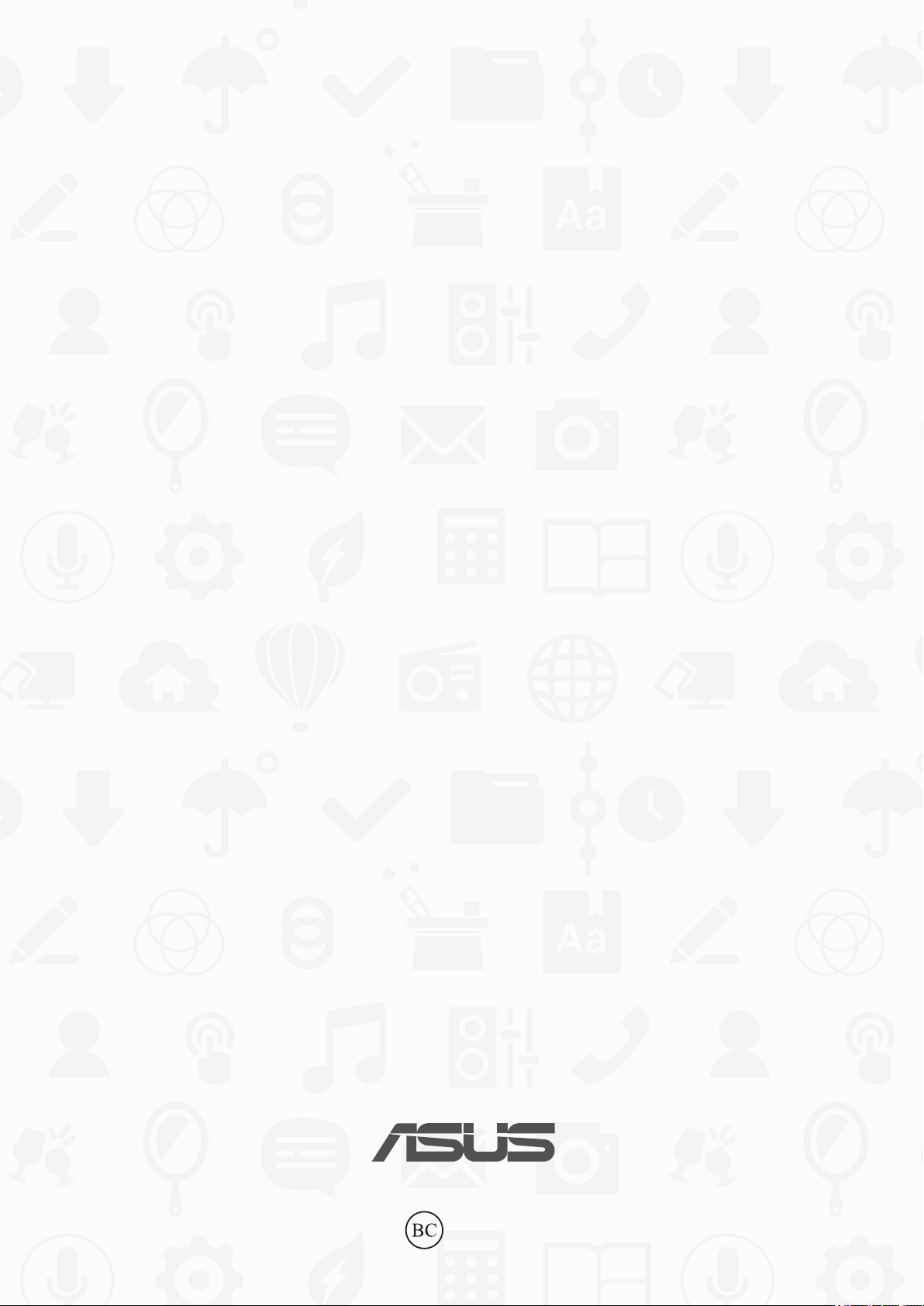
แท็บเล็ต ASUS
คู่มืออิเล็กทรอนิกส์
(สำ�หรับรุ่น P028)
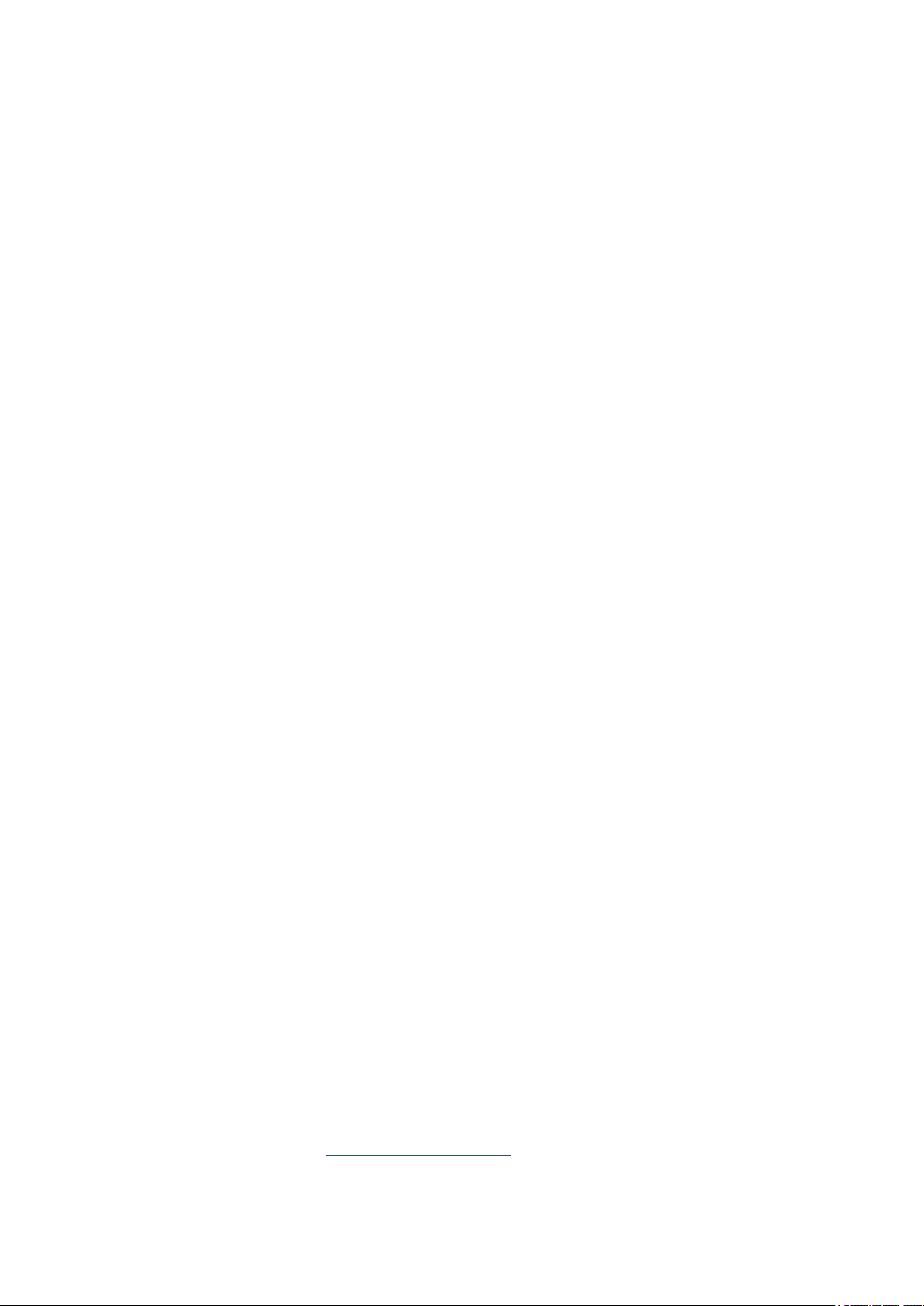
TH13368
การแก้ไขครั้งที่ 2
สิงหาคม 2017
ข้อมูลลิขสิทธิ์
ห้�มทำ�ซ้ำ� ส่งต่อ คัดลอก เก็บในระบบที่ส�ม�รถเรียกกลับม�ได้ หรือแปลส่วนหนึ่งส่วนใดของคู่มือฉบับนี้เป็นภ�ษ�อื่น ซึ่งรวม
ถึงผลิตภัณฑ์และซอฟต์แวร์ที่บรรจุอยู่ภ�ยใน ยกเว้นเอกส�รที่ผู้ซื้อเป็นผู้เก็บไว้เพื่อจุดประสงค์ในก�รสำ�รองเท่�นั้น โดยไม่ได้รับ
คว�มยินยอมเป็นล�ยลักษณ์อักษรอย่�งชัดแจ้งจ�ก ASUSTeK COMPUTER INC. (“ASUS”).
ASUS ให้คู่มือฉบับนี้ “ในลักษณะที่เป็น” โดยไม่มีก�รรับประกันใดๆ ไม่ว่�จะโดยชัดแจ้งหรือโดยนัย ซึ่งรวมถึงแต่ไม่จำ�กัดอยู่
เพียงก�รรับประกัน หรือเงื่อนไขของคว�มส�ม�รถเชิงพ�ณิชย์ หรือคว�มเข้�กันได้สำ�หรับวัตถุประสงค์เฉพ�ะ ไม่ว่�จะในกรณี
ใดๆ ก็ต�ม ASUS กรรมก�ร เจ้�หน้�ที่ พนักง�น หรือตัวแทนของบริษัท ไม่ต้องรับผิดชอบต่อคว�มเสียห�ยที่เกิดขึ้นโดยอ้อม
โดยกรณีพิเศษ โดยไม่ได้ตั้งใจ หรือคว�มเสียห�ยจ�กผลกระทบที่ต�มม� (รวมถึงคว�มเสียห�ยจ�กก�รสูญเสียกำ�ไร ก�ร
ข�ดทุนของธุรกิจ ก�รสูญเสียก�รใช้ง�นหรือข้อมูล ก�รหยุดชะงักของธุรกิจ และอื่นๆ ในลักษณะเดียวกันนี้) แม้ว่� ASUS จะได้
รับทร�บถึงคว�มเป็นไปได้ของคว�มเสียห�ยดังกล่�ว อันเกิดจ�กข้อบกพร่องหรือข้อผิดพล�ดในคู่มือหรือผลิตภัณฑ์นี้
ผลิตภัณฑ์และชื่อบริษัทที่ปร�กฏในคู่มือนี้อ�จเป็น หรือไม่เป็นเครื่องหม�ยก�รค้�จดทะเบียน หรือลิขสิทธิ์ของบริษัทที่เป็น
เจ้�ของ และมีก�รใช้เฉพ�ะสำ�หรับก�รอ้�งอิง หรืออธิบ�ยเพื่อประโยชน์ของเจ้�ของเท่�นั้น โดยไม่มีเจตน�ในก�รละเมิดใดๆ
ข้อกำ�หนดและข้อมูลต่�งๆ ที่ระบุในคู่มือฉบับนี้ เป็นเพียงข้อมูลเพื่อก�รใช้ง�นเท่�นั้น และอ�จมีก�รแก้ไขเปลี่ยนแปลงเมื่อใด
ก็ได้โดยไม่ต้องแจ้งให้ทร�บ จึงไม่ควรถือเป็นภ�ระผูกพันของ ASUS ASUS ไม่ขอรับผิดชอบหรือรับผิดต่อข้อผิดพล�ด หรือคว�ม
ไม่ถูกต้องใดๆ ที่อ�จเกิดขึ้นในคู่มือฉบับนี้ รวมทั้งผลิตภัณฑ์และซอฟต์แวร์ที่ระบุในคู่มือด้วย
ลิขสิทธิ์ถูกต้อง © 2017 ASUSTeK COMPUTER INC. สงวนลิขสิทธิ์
ข้อจำากัดความรับผิดชอบ
อ�จมีเหตุก�รณ์บ�งอย่�งเกิดขึ้นเนื่องจ�กคว�มผิดในส่วนของ ASUS หรือคว�มรับผิดชอบอื่น คุณมีสิทธิ์ที่จะเรียกร้องค่�เสียห�ย
จ�ก ASUS ได้ ในกรณีดังกล่�วไม่ว่�คุณจะมีสิทธิ์เรียกร้องค่�เสียห�ยจ�ก ASUS หรือไม่ แต่ ASUS จะรับผิดชอบต่อคว�มเสีย
ห�ยที่เกิดจ�กอ�ก�รบ�ดเจ็บท�งร่�งก�ย (รวมถึงก�รเสียชีวิต) และคว�มเสียห�ยต่ออสังห�ริมทรัพย์ และสังห�ริมทรัพย์ส่วนตัว
หรือคว�มเสียห�ยที่เกิดขึ้นจริงและเกิดโดยตรงอื่นๆ อันเป็นผลม�จ�กก�รละเว้น หรือไม่ส�ม�รถปฏิบัติหน้�ที่ได้ต�มกฎหม�ย
ภ�ยใต้เงื่อนไขก�รรับประกัน ไม่เกินกว่�ร�ค�ของผลิตภัณฑ์แต่ละชิ้นที่ระบุไว้ในสัญญ�
ASUS จะรับผิดชอบหรือชดใช้ค่�สูญเสีย ค่�เสียห�ย หรือกรณีเรียกร้องต่�งๆ ต�มสัญญ� ก�รละเมิด หรือก�รฝ่�ฝืน ที่เกิดขึ้น
ภ�ยใต้เงื่อนไขก�รรับประกันนี้เท่�นั้น
ข้อจำ�กัดนี้ยังใช้กับผู้จำ�หน่�ยและร้�นค้�ปลีกของ ASUS ด้วย ถือเป็นคว�มรับผิดชอบสูงสุดร่วมกันของ ASUS ผู้ข�ย และผู้
จำ�หน่�ยสินค้�
ไม่ว่�อย่�งไรก็ต�ม ASUS จะไม่รับผิดชอบในกรณีต่อไปนี้: (1) ก�รเรียกร้องคว�มเสียห�ยของบุคคลที่ส�มจ�กคุณ (2) ก�รสูญ
เสีย หรือคว�มเสียห�ยของบันทึกหรือข้อมูลของคุณ หรือ (3) คว�มเสียห�ยที่เกิดขึ้นในกรณีพิเศษ โดยไม่ได้ตั้งใจ หรือโดยอ้อม
หรือคว�มเสียห�ยที่เกิดจ�กผลกระทบที่ต�มม�ท�งเศรษฐกิจ (รวมถึงก�รสูญเสียกำ�ไรหรือเงินสะสม) แม้ว่� ASUS ผู้จำ�หน่�ย
หรือร้�นค้�จะรับทร�บถึงคว�มเป็นไปได้ที่อ�จเกิดขึ้นก็ต�ม
บริการและการสนับสนุน
เยี่ยมชมเว็บไซต์หล�ยภ�ษ�ของเร�ที่: https://www.asus.com/support/
2
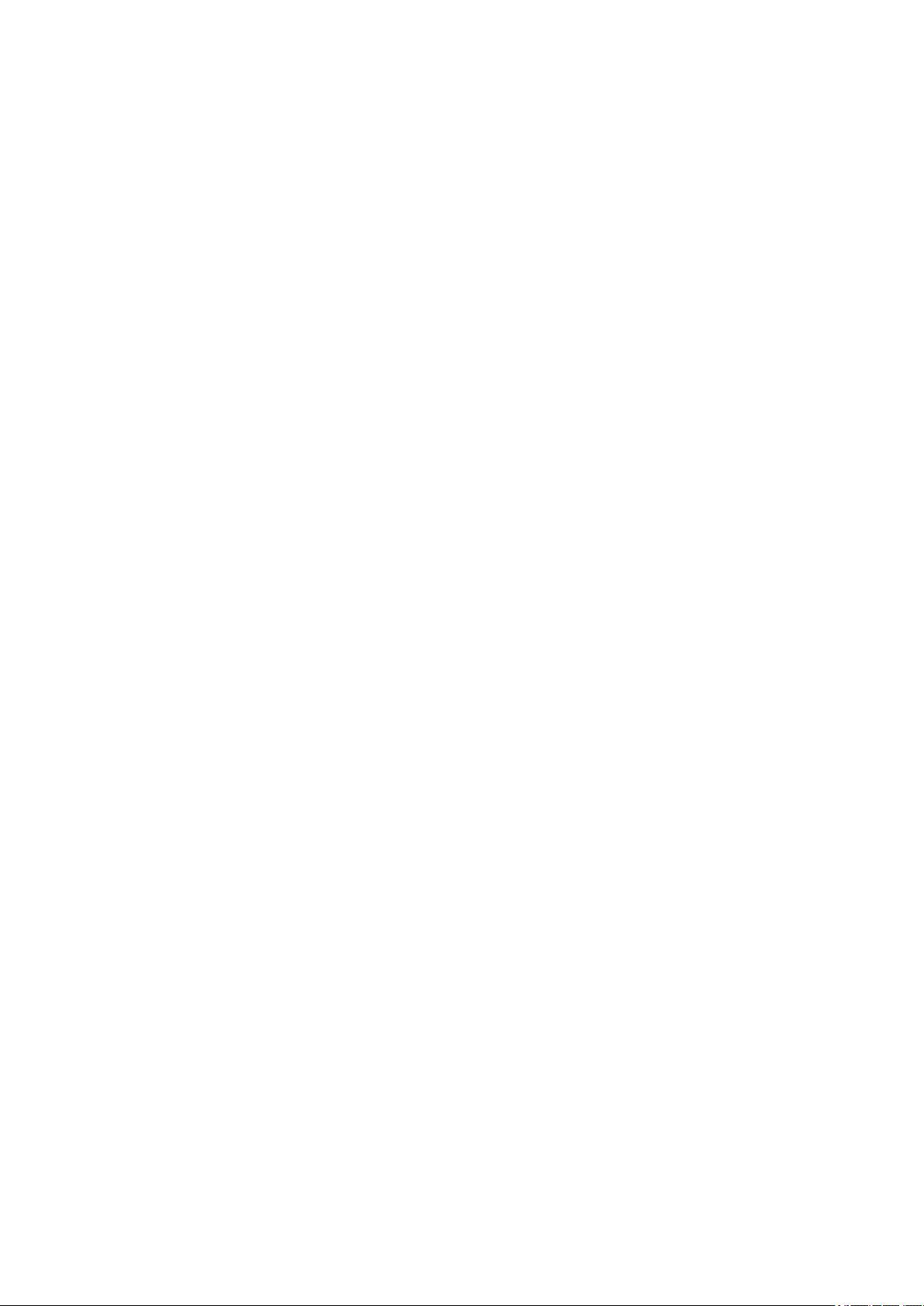
ส�รบัญ
ข้อตกลงที่ใช้ ................................................................................................7
ก�รดูแลและคว�มปลอดภัย .............................................................................7
1 เตรียม Zen ของคุณให้พร้อม!
ส่วนประกอบต่าง ๆ และคุณสมบัติ ................................................................. 9
ก�รติดตั้งก�ร์ดหน่วยคว�มจำ� ......................................................................... 11
ก�รถอดก�ร์ดหน่วยคว�มจำ� ........................................................................... 13
ก�รติดตั้งไมโคร SIM ก�ร์ด (ในเครื่องบ�งรุ่น) ................................................... 15
ก�รถอดไมโคร SIM ก�ร์ด (ในเครื่องบ�งรุ่น) ..................................................... 17
ก�รช�ร์จแท็บเล็ต ASUS ของคุณ .................................................................... 19
ก�รเปิดหรือปิดเครื่องแท็บเล็ต ASUS ของคุณ .................................................... 22
ก�รเริ่มต้นใช้ง�นในครั้งแรก ........................................................................... 23
ASUS ZenUI ........................................................................................... 24
การใช้ ASUS โมบายล์ด็อกของคุณ (ทำาหรือไม่ก็ได้) ..................................... 25
สิ่งต่�งๆ ในกล่องบรรจ .................................................................................. 25
ส่วนประกอบต่�ง ๆ และคุณสมบัติ ................................................................... 25
ก�รช�ร์จ ASUS โมบ�ยล์ด็อกของคุณ .............................................................. 27
ในก�รจับคู่แท็บเล็ต ASUS ของคุณกับ ASUS โมบ�ยล์ด็อก .................................. 28
ในก�รจับคู่อุปกรณ์บลูทูธของคุณกับ ASUS โมบ�ยล์ด็อก: ...................................29
ก�รด็อกแท็บเล็ต ASUS ของคุณ ....................................................................30
ก�รใช้ปุ่มพิเศษ ........................................................................................... 30
ก�รถอดแท็บเล็ต ASUS ของคุณ ....................................................................32
การใช้หน้าจอสัมผัส .................................................................................. 33
ZenMotion ................................................................................................ 35
2 หน้าจอโฮมมีทุกสิ่งที่จำาเป็น
คุณสมบัติบนหน้าจอโฮมของ Zen .............................................................................. 37
หน้�จอโฮม ................................................................................................ 37
การปรับแต่งหน้าจอโฮมของคุณ ................................................................. 39
ท�งลัดแอป ...............................................................................................39
วอลล์เปเปอร์ .............................................................................................. 40
หน้�จอโฮมที่ขย�ย ...................................................................................... 41
ก�รตั้งค่�วันที่และเวล� ................................................................................. 42
ก�รตั้งค่�ริงโทนและเสียงเตือนของคุณ ............................................................ 42
ก�รตั้งค่�ด่วน ............................................................................................. 43
ก�รแจ้งเตือนระบบ....................................................................................... 44
สภาพอากาศและเวลา ................................................................................ 45
สภ�พอ�ก�ศ .............................................................................................. 45
น�ฬิก� ......................................................................................................47
หน้าจอล็อค .............................................................................................. 50
ก�รปรับแต่งหน้�จอล็อคของคุณ ..................................................................... 50
ก�รปรับแต่งปุ่มก�รเข้�ถึงด่วน ........................................................................ 51
ค้นหาด้วยเสียง ......................................................................................... 52
ก�รเรียกใช้ Voice Search (ค้นห�ด้วยเสียง) ..................................................... 52
ก�รปรับแต่งผลลัพธ์ก�รค้นห�ด้วยเสียงจ�กกลุ่มค้นห�ของแท็บเล็ต ....................... 53
3
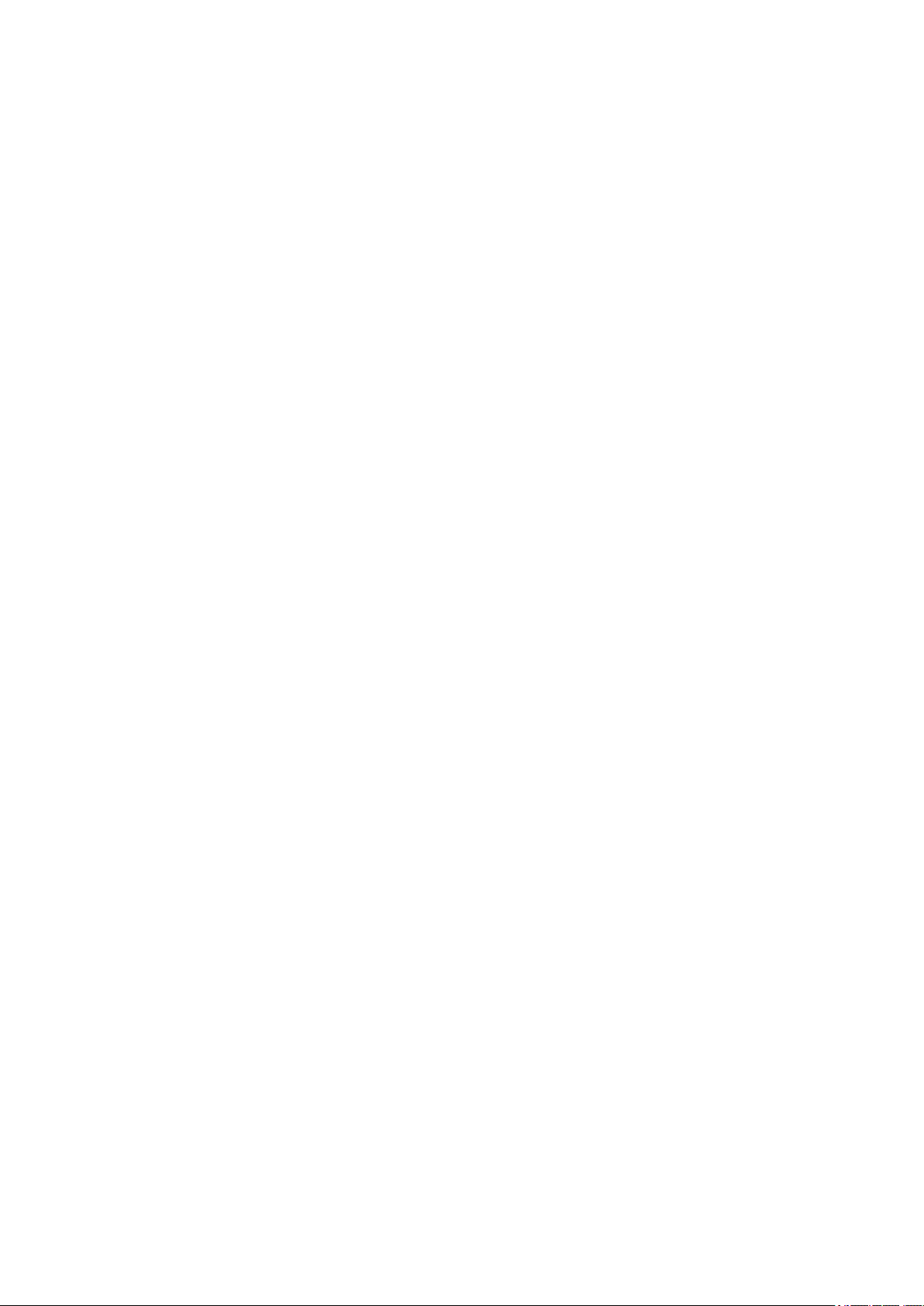
3 วิธีต่าง ๆ ในการติดต่อ
การจัดการรายชื่อ ..................................................................................... 55
ก�รเรียกใช้แอป Contacts (ร�ยชื่อ) ................................................................................................55
ก�รตั้งค่�ร�ยชื่อ .......................................................................................... 55
ก�รตั้งค่�โปรไฟล์ของคุณ .............................................................................55
ก�รเพิ่มร�ยชื่อ ............................................................................................ 56
ก�รปรับแต่งโปรไฟล์ของผู้ติดต่อของคุณ .......................................................... 56
ก�รตั้งค่�ร�ยชื่อ VIP ของคุณ ......................................................................... 57
ก�รเพิ่มเหตุก�รณ์ไปยังร�ยชื่อ .......................................................................58
ก�รทำ�เครื่องหม�ยร�ยชื่อที่ชอบของคุณ ..........................................................58
ก�รนำ�เข้�ร�ยชื่อ ......................................................................................... 59
ก�รส่งออกร�ยชื่อ ........................................................................................ 59
ก�รใช้เครือข่�ยสังคมกับร�ยชื่อของคุณ ...........................................................60
ก�รลิงค์ข้อมูลของร�ยชื่อของคุณ ...................................................................60
การส่งข้อความ ......................................................................................... 61
แมสเซนเจอร์ .............................................................................................61
4 เหตุการณ์อันมีค่าของคุณ
จับภาพเหตุการณ์ ..................................................................................... 63
ก�รเรียกใช้แอป Camera (กล้อง) ................................................................... 63
หน้�จอโฮมของกล้อง ................................................................................... 64
Photo Locations (ตำ�แหน่งภ�พ) .....................................................................................................64
ก�รตั้งค่�กล้อง ...........................................................................................65
ก�รตั้งค่�วิดีโอ ............................................................................................ 65
ก�รตั้งค่�อื่น ๆ ............................................................................................ 65
คุณสมบัติกล้องขั้นสูง ................................................................................... 66
การใช้แกลเลอรี่ ....................................................................................... 73
ก�รดูไฟล์จ�กเครือข่�ยสังคมหรือที่เก็บข้อมูลบนคล�วด์ของคุณ ............................ 73
ก�รดูตำ�แหน่งภ�พถ่�ย .................................................................................74
ก�รแชร์ไฟล์จ�กแกลเลอรี่ ............................................................................. 75
ก�รลบไฟล์จ�กแกลเลอรี่ .............................................................................. 75
ก�รแก้ไขภ�พ ............................................................................................75
ก�รซูมเข้�/ออกบนธัมบ์เนลหรือภ�พ ...............................................................75
ก�รใช้ MiniMovie ....................................................................................... 76
5 ทำางานหนัก เล่นหนักยิ่งกว่า
การใช้เฮดเซ็ต ......................................................................................... 79
ก�รเชื่อมต่อแจ็คเสียง ................................................................................... 79
อีเมล ....................................................................................................... 79
ก�รตั้งค่�แอคเค�ท์อีเมล ............................................................................... 79
4
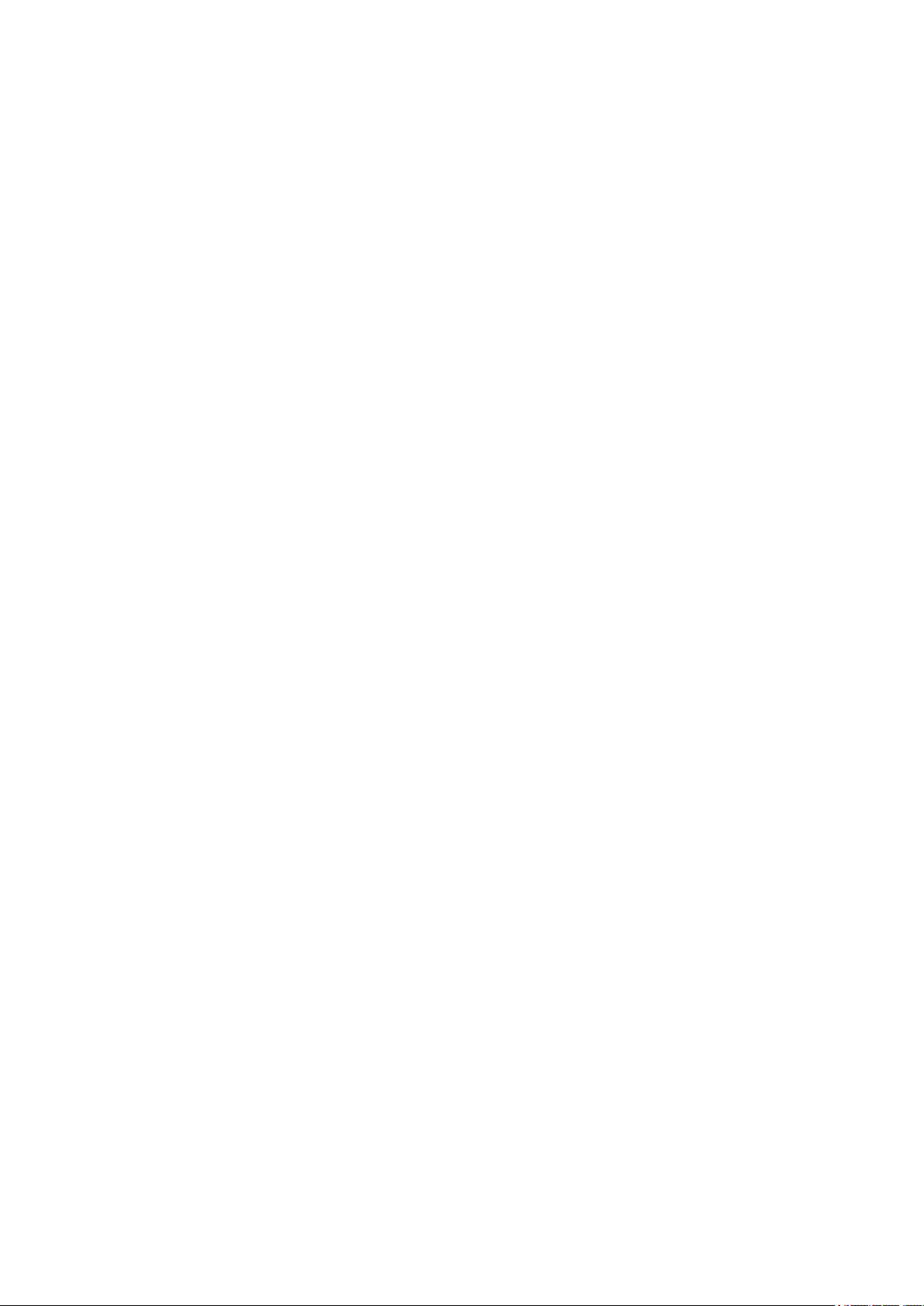
Do It Later (ทำาภายหลัง) ............................................................................................80
ก�รเพิ่มง�นที่ต้องทำ� ...................................................................................80
ก�รจัดลำ�ดับคว�มสำ�คัญของง�นที่ต้องทำ� ........................................................ 80
ก�รลบง�นที่ต้องทำ� ..................................................................................... 80
ซุปเปอร์โน้ต ............................................................................................ 81
ก�รสร้�งสมุดบันทึก ..................................................................................... 81
ก�รทำ�คว�มเข้�ใจไอคอนต่�ง ๆ ..................................................................... 82
ก�รแชร์สมุดบันทึกบนคล�วด์ ......................................................................... 82
ก�รแชร์บันทึก ............................................................................................82
ตัวจัดการไฟล์ .......................................................................................... 83
ก�รเข้�ถึงที่เก็บข้อมูลภ�ยใน .........................................................................83
ก�รเข้�ถึงอุปกรณ์เก็บข้อมูลภ�ยนอก ............................................................... 83
ก�รเข้�ถึงที่เก็บข้อมูลบนคล�วด์ ..................................................................... 83
คลาวด์ .................................................................................................... 84
WebStorage.............................................................................................. 84
คำาถามที่พบบ่อยเกี่ยวกับ ZenUI ................................................................ 84
6 เชื่อมต่อตลอดเวลา
Wi-Fi ............................................................................................................................. 85
ก�รเปิดทำ�ง�น Wi-Fi............................................................................................................................85
ก�รเชื่อมต่อไปยังเครือข่�ย Wi-Fi .................................................................................................... 85
ก�รปิดทำ�ง�น Wi-Fi ............................................................................................................................. 86
Bluetooth .............................................................................................. 86
ก�รเปิดทำ�ง�น Bluetooth ..................................................................................................................86
ก�รจับคู่แท็บเล็ต ASUS ของคุณเข้�กับอุปกรณ์ Bluetooth ....................................................87
ก�รเลิกจับคู่แท็บเล็ต ASUS ของคุณจ�กอุปกรณ์ Bluetooth ..................................................87
โหมดเครื่องบิน ......................................................................................... 88
ก�รเปิดทำ�ง�นโหมดก�รบิน ........................................................................... 88
ก�รปิดทำ�ง�นโหมดก�รบิน ............................................................................ 88
การแชร์อินเทอร์เน็ต .................................................................................. 88
ก�รแชร์อินเทอร์เน็ตผ่�น USB ........................................................................ 89
ฮอตสปอต Wi-Fi ......................................................................................... 89
ก�รเชื่อมโยงเครือข่�ยด้วยบลูทูธ .................................................................... 90
PlayTo (เล่นไปยัง) ....................................................................................................... 90
ก�รเรียกใช้ PlayTo (เล่นไปยัง) จ�กก�รตั้งค่�ด่วน ............................................. 90
ก�รเรียกใช้ PlayTo (เล่นไปยัง) จ�กก�รตั้งค่� ................................................... 90
5
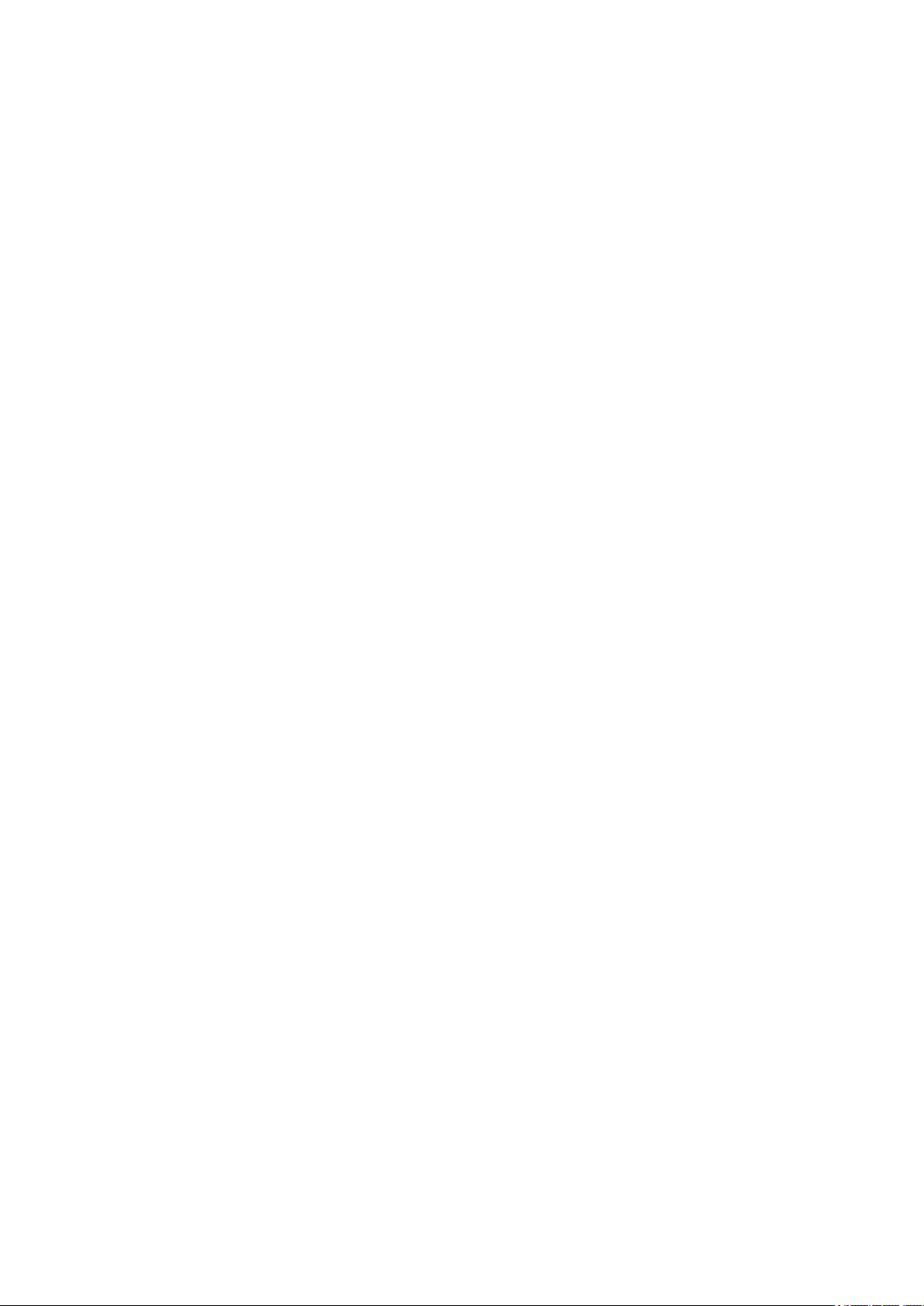
8 Zen ทุกหนแห่ง
เครื่องมือ Zen พิเศษ .................................................................................. 91
เครื่องคิดเลข .............................................................................................. 91
บันทึกย่อ ................................................................................................... 92
เครื่องบันทึกเสียง ........................................................................................ 93
ตัวช่วยสร้�งเสียง ......................................................................................... 95
สเปล็นดิด .................................................................................................. 95
ก�รประหยัดพลังง�น .................................................................................... 98
8 บำารุงรักษา Zen ของคุณ
การทำาให้อุปกรณ์ของคุณทันสมัยอยู่ตลอดเวลา ............................................ 99
ก�รอัปเดตระบบของคุณ ...............................................................................99
ที่เก็บข้อมูล ................................................................................................ 99
สำ�รองและรีเซ็ต ..........................................................................................99
ก�รรักษ�คว�มปลอดภัยแท็บเล็ต ASUS ของคุณ .............................................. 100
ก�รดูข้อมูลก�รระบุตัวตนของแท็บเล็ต ASUS .................................................. 103
ภาคผนวก
ประกาศ ................................................................................................. 105
6
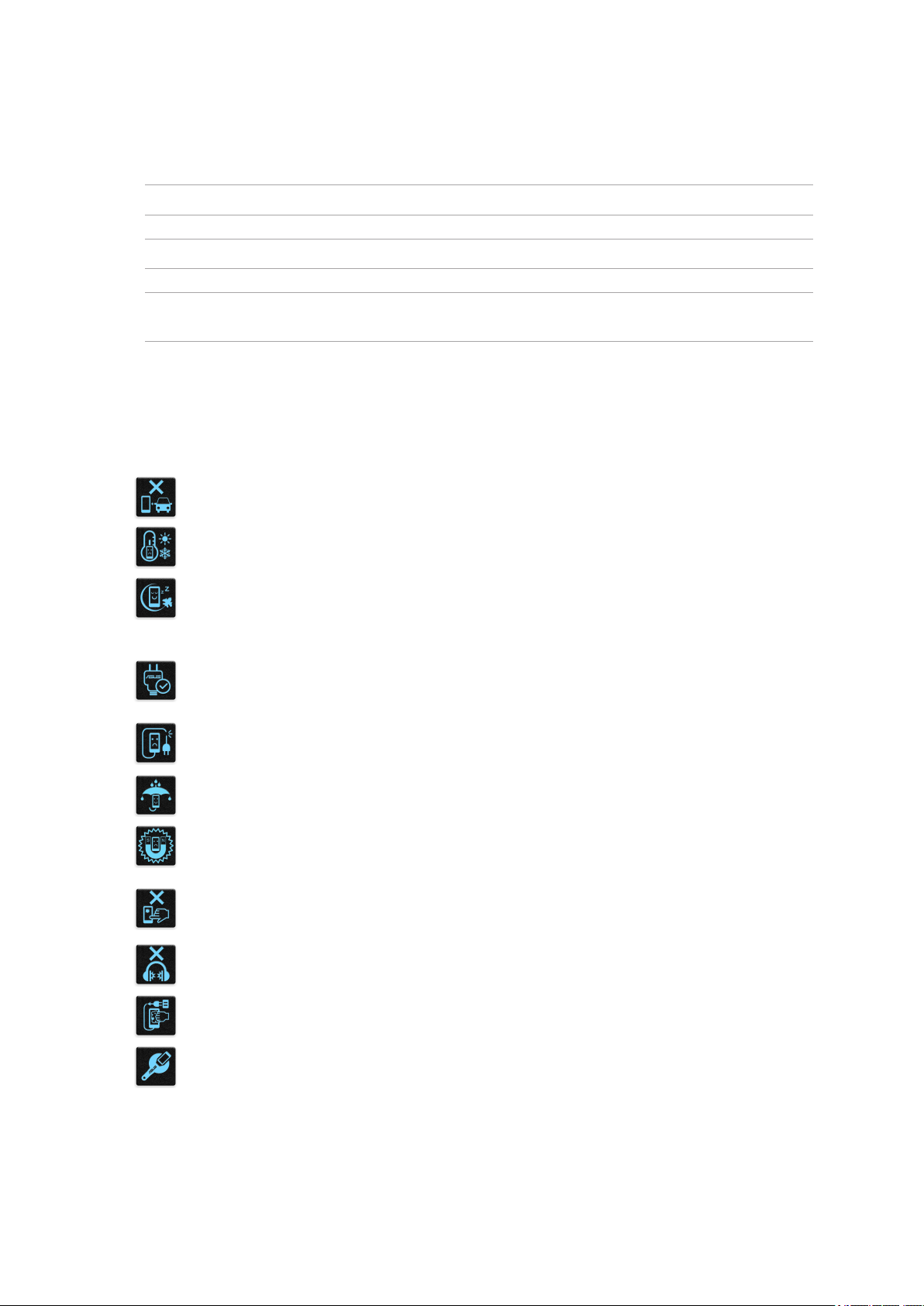
ข้อตกลงที่ใช้
เพื่อเน้นข้อมูลสำ�คัญในคู่มือนี้ บ�งข้อคว�มจะถูกนำ�เสนอดังนี้
สำาคัญ! ข้อคว�มนี้ประกอบด้วยข้อมูลสำ�คัญที่คุณต้องทำ�ต�ม เพื่อทำ�ง�นให้สมบูรณ์
หมายเหตุ: ข้อคว�มนี้ประกอบด้วยข้อมูลเพิ่มเติม และเทคนิคต่�งๆ ที่ส�ม�รถช่วยให้ทำ�ง�นสมบูรณ์
คำาเตือน! ข้อคว�มนี้ประกอบด้วยข้อมูลสำ�คัญที่คุณต้องปฏิบัติต�ม เพื่อให้คุณปลอดภัยในขณะที่ทำ�ง�น
และป้องกันคว�มเสียห�ยต่อข้อมูลและชิ้นส่วนต่�งๆ ของแท็บเล็ต
:
ASUS
ของคุณ
ก�รดูแลและคว�มปลอดภัย
คำ�แนะนำ�
คว�มปลอดภัยบนถนนม�เป็นอันดับแรก เร�แนะนำ�ว่�คุณอย่�ใช้อุปกรณ์ของคุณใน
ขณะที่ขับรถ หรือดำ�เนินก�รใด ๆ กับย�นพ�หนะ
คุณควรใช้อุปกรณ์นี้เฉพ�ะในสภ�พแวดล้อมที่มีอุณหภูมิอยู่ระหว่�ง 0°C
(32°F)
ถึง 35°C
ปิดอุปกรณ์ของคุณในพื้นที่ที่มีก�รจำ�กัด ซึ่งมีก�รห้�มใช้อุปกรณ์มือถือ ปฏิบัติต�มกฎ
ระเบียบและข้อบังคับเมื่ออยู่ในพื้นที่ที่มีก�รจำ�กัด เช่น ในเครื่องบิน โรงภ�พยนตร์
ในโรงพย�บ�ล หรือใกล้อุปกรณ์ท�งก�รแพทย์ ใกล้ปั๊มก๊�ซหรือปั๊มน้ำ�มัน ไซต์ก่อสร้�ง
บริเวณที่มีก�รระเบิดหิน หรือพื้นที่อื่น ๆ
ใช้เฉพ�ะอะแดปเตอร์ AC และส�ยเคเบิลที่ได้รับก�รรับรองโดย
อุปกรณ์นี้เท่�นั้น อ้�งอิงแผ่นป้�ยแรงดันไฟฟ้�ที่ด้�นล่�งของอุปกรณ์ของคุณ
และตรวจสอบให้แน่ใจว่�อะแดปเตอร์เพ�เวอร์ของคุณมีแรงดันไฟฟ้�ที่ตรงกัน
(95°F)
ASUS
สำ�หรับใช้กับ
อย่�ใช้ส�ยไฟ อุปกรณ์เสริม และอุปกรณ์ต่อพ่วงที่ชำ�รุดเสียห�ยกับอุปกรณ์ของคุณ
รักษ�ให้อุปกรณ์ของคุณแห้ง อย่�ใช้ หรือให้อุปกรณ์ของคุณสัมผัสกับของเหลว ฝน
หรือคว�มชื้น
คุณส�ม�รถส่งอุปกรณ์ของคุณผ่�นเครื่องเอ็กซเรย์ (ที่ใช้ตรวจสิ่งของที่ว�งบนส�ยพ�น
เพื่อคว�มปลอดภัยที่สน�มบิน) แต่อย่�ให้อุปกรณ์สัมผัสถูกตัวตรวจจับแม่เหล็ก และ
อุปกรณ์ที่ใช้มือถือ
หน้�จออุปกรณ์ทำ�ด้วยกระจก ถ้�กระจกแตก ให้หยุดก�รใช้อุปกรณ์ และอย่�สัมผัส
กับชิ้นส่วนกระจกที่แตก ส่งอุปกรณ์ไปซ่อมกับช่�งบริก�รที่มีคุณสมบัติของ
อย่�ฟังด้วยระดับเสียงที่สูงเป็นระยะเวล�น�น เพื่อป้องกันคว�มเสียห�ยของระบบ
รับฟังที่อ�จเป็นไปได้
ถอดปลั๊กไฟ AC ก่อนที่จะทำ�คว�มสะอ�ดอุปกรณ์ของคุณ ใช้เฉพ�ะฟองน้ำ�หรือ
ผ้�ช�มัวร์ที่สะอ�ดเมื่อทำ�คว�มสะอ�ดหน้�จออุปกรณ์ของคุณ
ส่งอุปกรณ์ไปซ่อมกับช่�งบริก�รที่มีคุณสมบัติของ
ASUS
เท่�นั้น
ASUS
ทันที
7
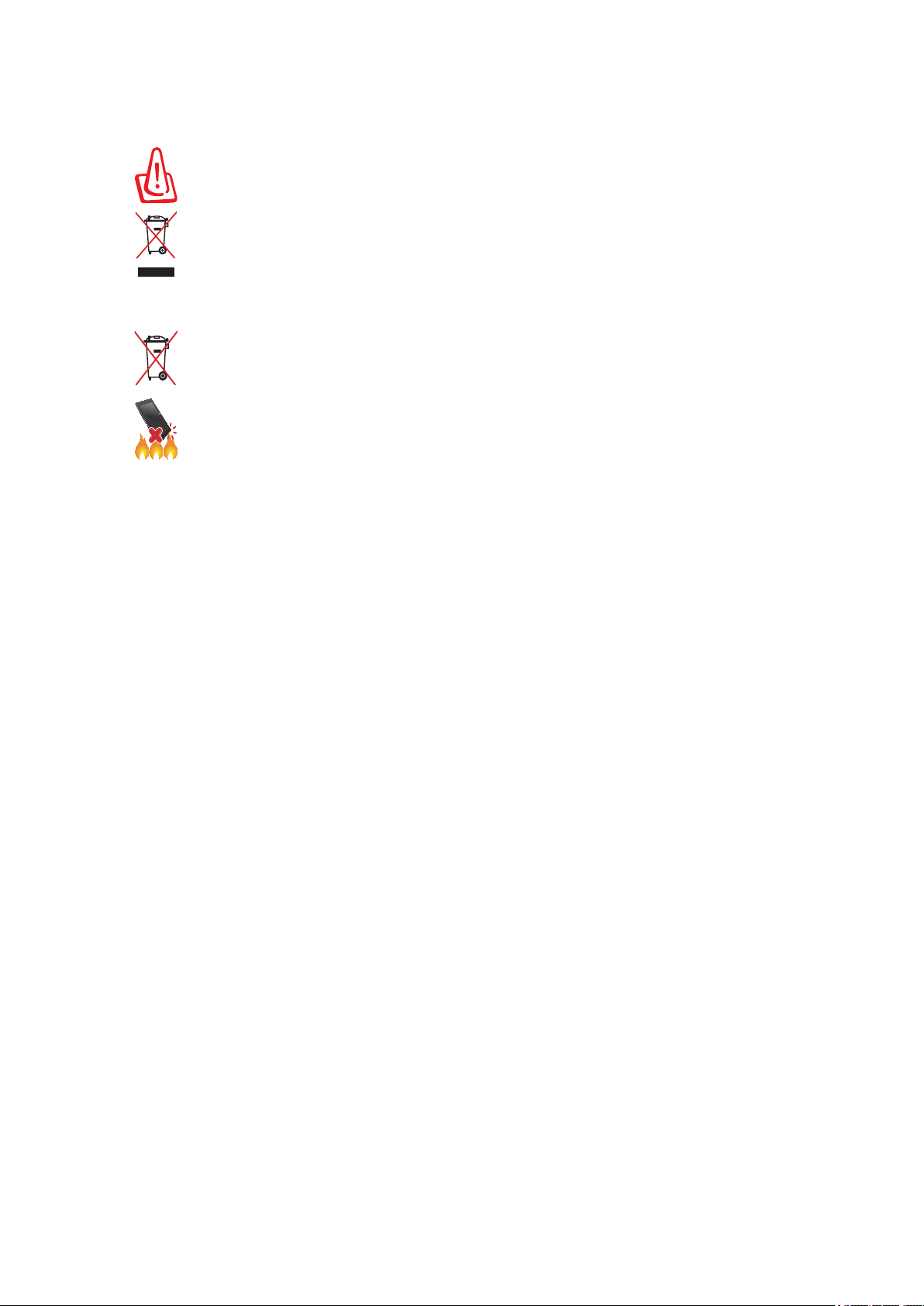
ก�รทิ้งอย่�งเหม�ะสม
มีคว�มเสี่ยงจ�กก�รระเบิดถ้�ใส่แบตเตอรี่ชนิดที่ไม่ถูกต้อง ทิ้งแบตเตอรี่ที่ใช้แล้ว
ต�มขั้นตอน
อย่�ทิ้งอุปกรณ์ของคุณปะปนกับของเสียในชุมชน ผลิตภัณฑ์นี้ได้รับก�รออกแบบ
เพื่อให้นำ�ชิ้นส่วนต่�งๆ ม�ใช้ซ้ำ� และรีไซเคิลได้อย่�งเหม�ะสม สัญลักษณ์ถังขยะติดล้อที่
มีเครื่องหม�ยก�กบ�ท เป็นก�รระบุว่�ไม่ควรทิ้งผลิตภัณฑ์ (อุปกรณ์ไฟฟ้� , อิเล็กทรอนิกส์
และแบตเตอรี่เหรียญที่มีส่วนประกอบของปรอท) ปะปนไปกับของเสียทั่วไปจ�กภ�ยในบ้�น
ตรวจสอบระเบียบข้อบังคับสำ�หรับก�รทิ้งผลิตภัณฑ์อิเล็กทรอนิกส์
อย่�ทิ้งแบตเตอรี่ปะปนกับของเสียทั่วไปภ�ยในบ้�น สัญลักษณ์ถังขยะติดล้อที่มี
เครื่องหม�ยก�กบ�ท เป็นก�รระบุว่�ไม่ควรทิ้งผลิตภัณฑ์ปะปนไปกับของเสียทั่ว
ไปจ�กภ�ยในบ้�น
อย่�ทิ้งอุปกรณ์ในกองไฟ อย่�ลัดวงจรหน้�สัมผัสต่�งๆ อย่�ถอดชิ้นส่วนอุปกรณ์ของคุณ
8
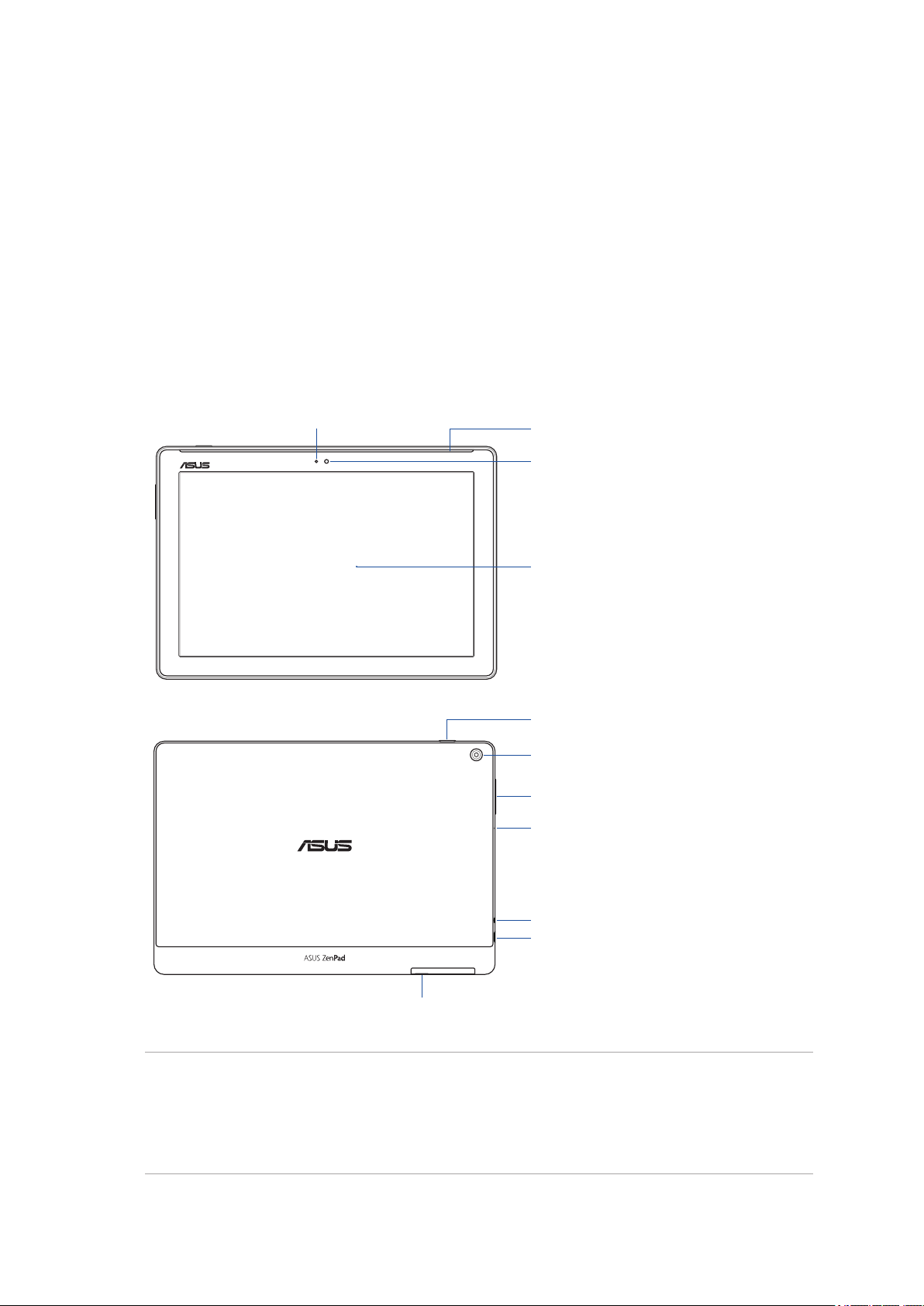
1 เตรียม Zen ของคุณให้พร้อม!
เตรียม Zen ของคุณให้พร้อม!
1
ส่วนประกอบต่าง ๆ และคุณสมบัติ
ถืออุปกรณ์ของคุณ และเปิดขึ้นม�เพื่อทำ�ง�นอย่�งรวดเร็ว
รุ่น P00L
เซนเซอร์แสงแวดล้อม
ลำ�โพง
กล้องหน้�
แผงหน้�จอสัมผัส
ปุ่มระดับเสียง
กล้องหลัง
ปุ่มเพ�เวอร์
ไมโครโฟน
ลำ�โพง / พอร์ตแจ็คชุดหูฟัง
พอร์ต USB ชนิด-C
ช่อง
สำาคัญ!
• รักษ�อุปกรณ์ โดยเฉพ�ะอย่�งยิ่งหน้�จอสัมผัส ให้แห้งตลอดเวล� น้ำ�หรือของเหลวอื่น ๆ
ส�ม�รถทำ�ให้หน้�จอสัมผัสเสียได้
• หลีกเลี่ยงก�รฟิล์มป้องกันหน้�จอที่บังเซนเซอร์แสงแวดล้อม เพื่อให้มั่นใจถึงก�รตรวจจับสภ�พ
แสงแวดล้อมที่แม่นยำ� เพื่อให้ได้ผลลัพธ์ก�รแสดงผลที่ดีที่สุด
บทที่ 1: เตรียม Zen ของคุณให้พร้อม!
9
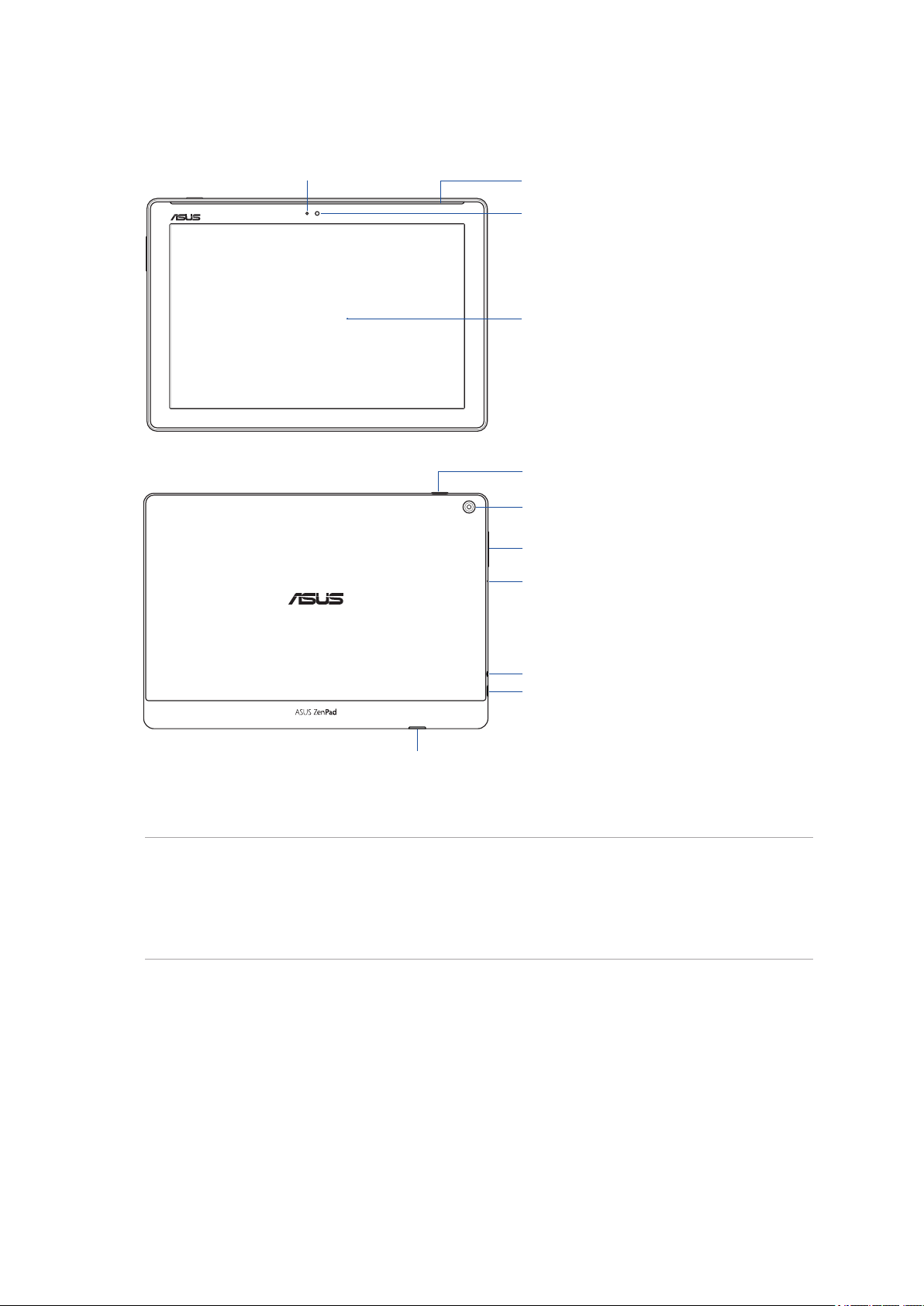
รุ่น P028
เซนเซอร์แสงแวดล้อม
ลำ�โพง
กล้องหน้�
แผงหน้�จอสัมผัส
ปุ่มระดับเสียง
กล้องหลัง
ปุ่มเพ�เวอร์
ไมโครโฟน
ลำ�โพง / พอร์ตแจ็คชุดหูฟัง
พอร์ต USB ชนิด-C
สล็อตไมโคร SD ก�ร์ด
สำาคัญ!
• รักษ�อุปกรณ์ โดยเฉพ�ะอย่�งยิ่งหน้�จอสัมผัส ให้แห้งตลอดเวล� น้ำ�หรือของเหลวอื่น ๆ
ส�ม�รถทำ�ให้หน้�จอสัมผัสเสียได้
• หลีกเลี่ยงก�รฟิล์มป้องกันหน้�จอที่บังเซนเซอร์แสงแวดล้อม เพื่อให้มั่นใจถึงก�รตรวจจับสภ�พ
แสงแวดล้อมที่แม่นยำ� เพื่อให้ได้ผลลัพธ์ก�รแสดงผลที่ดีที่สุด
บทที่ 1: เตรียม Zen ของคุณให้พร้อม!
10
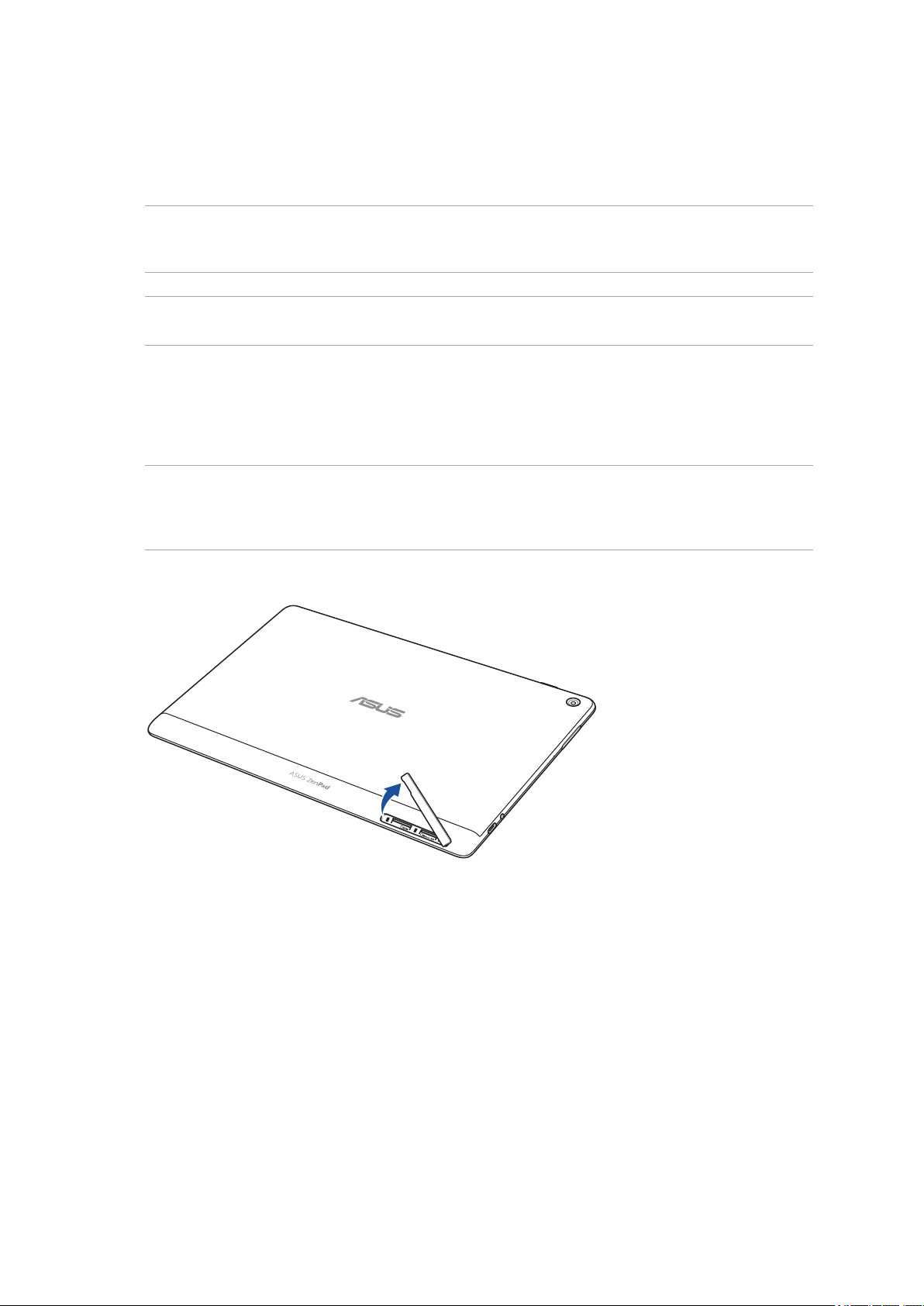
ก�รติดตั้งก�ร์ดหน่วยคว�มจำ�
แท็บเล็ต ASUS ของคุณสนับสนุนก�ร์ดหน่วยคว�มจำ� microSD™, microSDHC™ และ microSDXC™
ที่มีคว�มจุสูงถึง 128 GB
หมายเหตุ: ก�ร์ดหน่วยคว�มจำ�บ�งอย่�งอ�จใช้ไม่ได้กับแท็บเล็ต ASUS ของคุณ ให้แน่ใจว่�คุณ
ใช้เฉพ�ะก�ร์ดหน่วยคว�มจำ�ที่ใช้ด้วยกันได้ เพื่อป้องกันก�รสูญห�ยของข้อมูล คว�มเสียห�ยกับอุปกรณ์
ก�ร์ดหน่วยคว�มจำ� หรือทั้งสองอย่�ง
คำาเตือน! ใช้คว�มระมัดระวังเป็นพิเศษเมื่อจัดก�รกับก�ร์ดหน่วยคว�มจำ� ASUS ไม่รับผิดชอบ
ถึงก�รสูญห�ยของข้อมูล หรือคว�มเสียห�ยที่เกิดกับก�ร์ดหน่วยคว�มจำ�ของคุณ
รุ่น P00L
ในก�รติดตั้งก�ร์ดหน่วยคว�มจำ�:
1. จัดทิศท�งอุปกรณ์ของคุณดังแสดงในภ�พ จ�กนั้นห�ร่องและเปิดฝ�ปิดสล็อตใส่ก�ร์ด
คำาเตือน!
• ระมัดระวังอย่�ทำ�ให้ฝ�ปิดสล็อตเสียห�ย หรือทำ�เล็บของคุณหักในขณะที่แกะฝ�ออก
• อย่�ใช้แรงในก�รแกะ งัด หรือบิดฝ�ปิดสล็อตใส่ก�ร์ดหน่วยคว�มจำ�
บทที่ 1: เตรียม Zen ของคุณให้พร้อม!
11
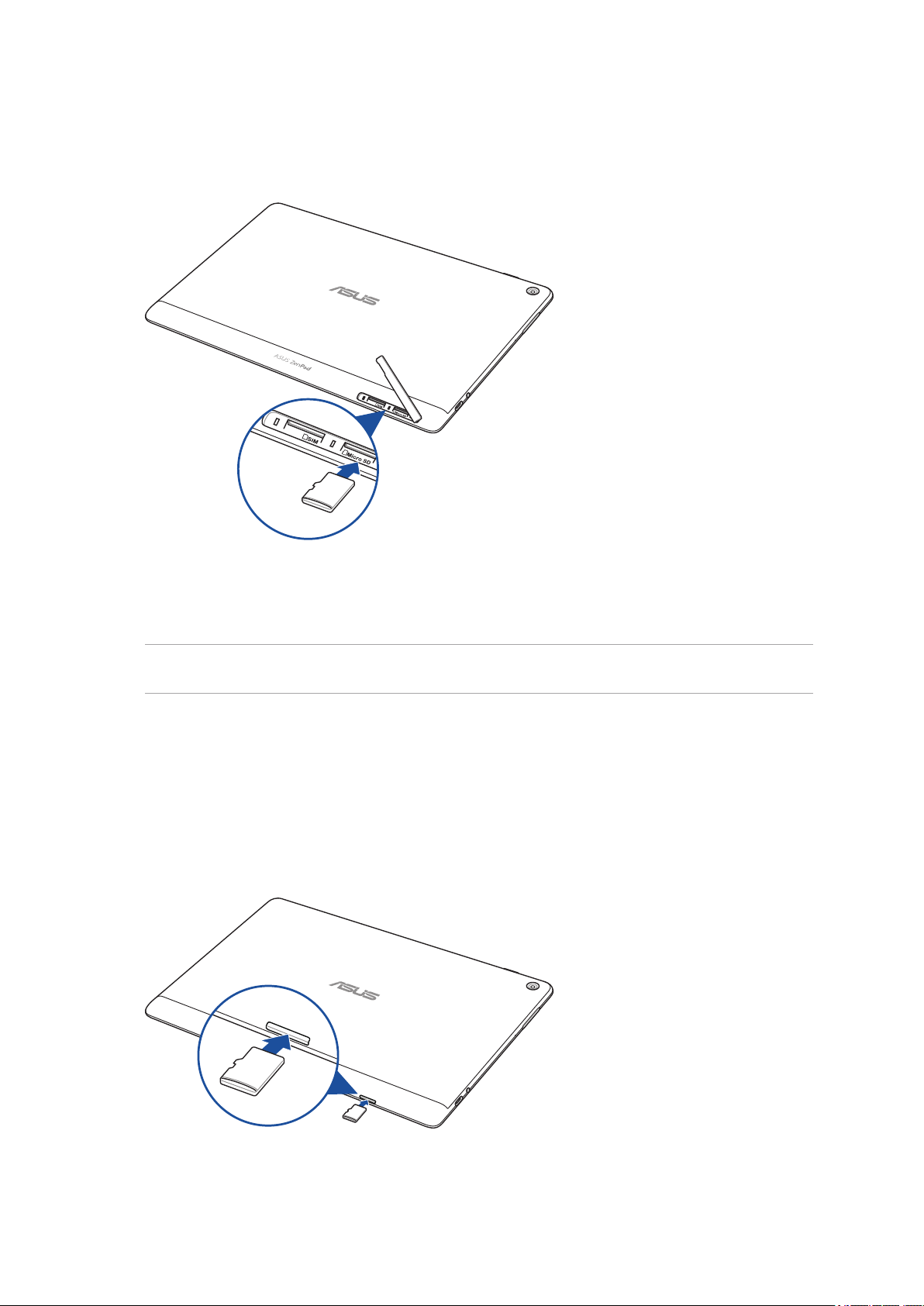
2.
จัดแนวและใส่ก�ร์ดหน่วยคว�มจำ�ลงในสล็อตใส่ก�ร์ดหน่วยคว�มจำ�
3.
ดันก�ร์ดหน่วยคว�มจำ�เข้�ไปในสล็อตจนสุด จนกระทั่งยึดในตำ�แหน่งอย่�งแน่นหน�
4.
ใส่ฝ�ปิดสล็อตใส่ก�ร์ดกลับคืน
หมายเหตุ: หลังจ�กที่ติดตั้งก�ร์ดหน่วยคว�มจำ�ที่ฟอร์แมตแล้ว คุณส�ม�รถเรียกใช้เนื้อห�ต่�ง ๆ
ได้จ�ก
ASUS
File Manager (
>
ตัวจัดการไฟล์) > ไมโครSD (ไมโครSD การ์ด)
รุ่น P028
ในก�รติดตั้งก�ร์ดหน่วยคว�มจำ�:
1.
จัดแนวและใส่ก�ร์ดหน่วยคว�มจำ�ลงในสล็อตใส่ก�ร์ดหน่วยคว�มจำ�
2.
ดันก�ร์ดหน่วยคว�มจำ�เข้�ไปในสล็อตจนสุด จนกระทั่งยึดในตำ�แหน่งอย่�งแน่นหน�
บทที่ 1: เตรียม Zen ของคุณให้พร้อม!
12
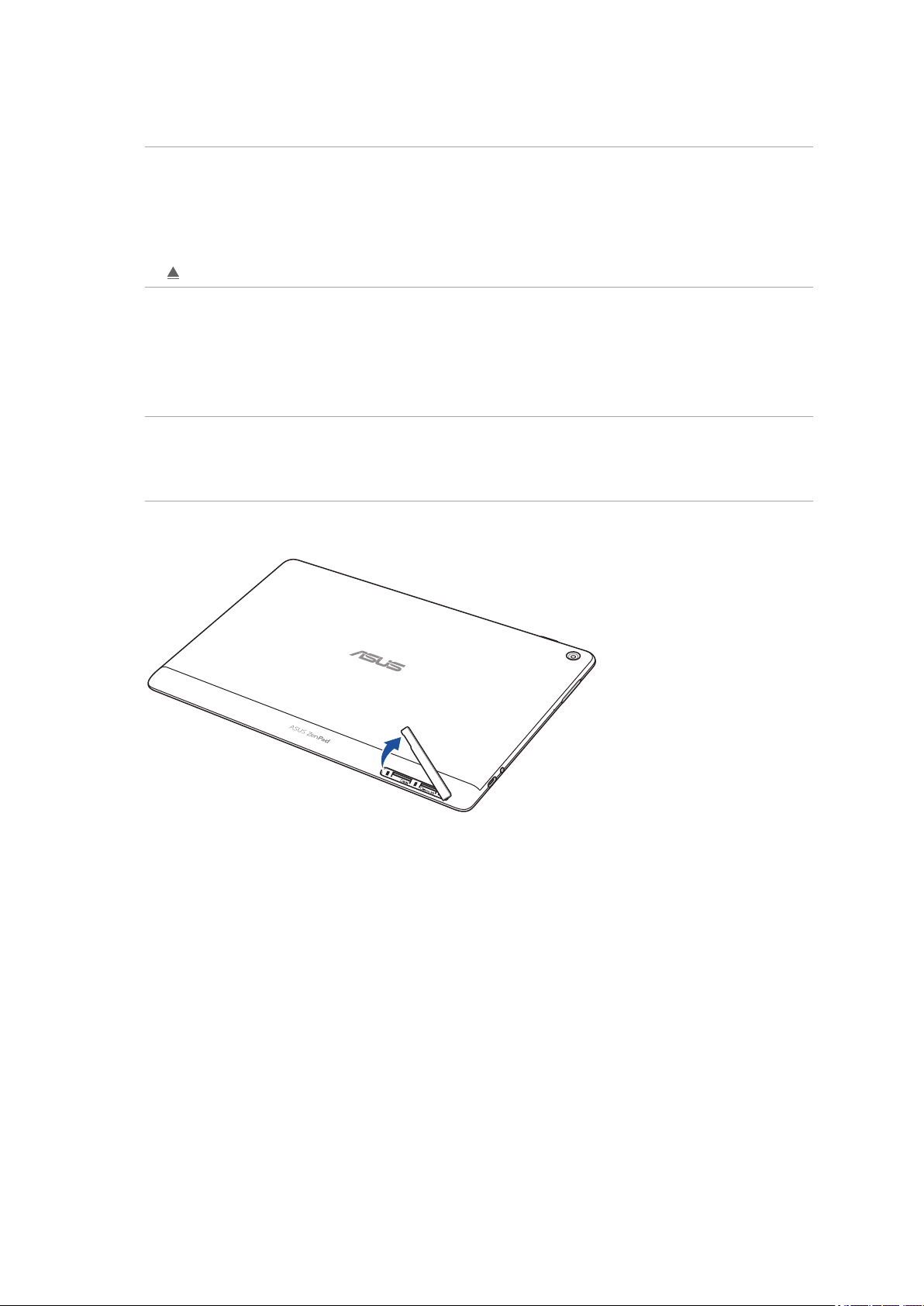
ก�รถอดก�ร์ดหน่วยคว�มจำ�
คำาเตือน!
•
ใช้คว�มระมัดระวังเป็นพิเศษเมื่อจัดก�รกับก�ร์ดหน่วยคว�มจำ�
ไม่รับผิดชอบถึงก�รสูญห�ยของข้อมูล หรือคว�มเสียห�ยที่เกิดกับก�ร์ดหน่วยคว�มจำ�ของคุณ
•
นำ�ก�ร์ดหน่วยคว�มจำ�ออกอย่�งเหม�ะสม เพื่อถอดออกจ�กอุปกรณ์ของคุณอย่�งปลอดภัย
ในก�รนำ�ก�ร์ดหน่วยคว�มจำ�ออก ไปที่ Settings (การตั้งค่า) > Storage (ที่เก็บข้อมูล) จ�กนั้นแทป
ภ�ยใต้ Portable storage (ที่เก็บข้อมูลพกพา)
ASUS
รุ่น P00L
ในก�รถอดก�ร์ดหน่วยคว�มจำ�
:
1. จัดทิศท�งอุปกรณ์ของคุณดังแสดงในภ�พ จ�กนั้นห�ร่องและเปิดฝ�ปิดสล็อตใส่ก�ร์ด
คำาเตือน!
• ระมัดระวังอย่�ทำ�ให้ฝ�ปิดสล็อตเสียห�ย หรือทำ�เล็บของคุณหักในขณะที่แกะฝ�ออก
• อย่�ใช้แรงในก�รแกะ งัด หรือบิดฝ�ปิดสล็อตใส่ก�ร์ดหน่วยคว�มจำ�
บทที่ 1: เตรียม Zen ของคุณให้พร้อม!
13
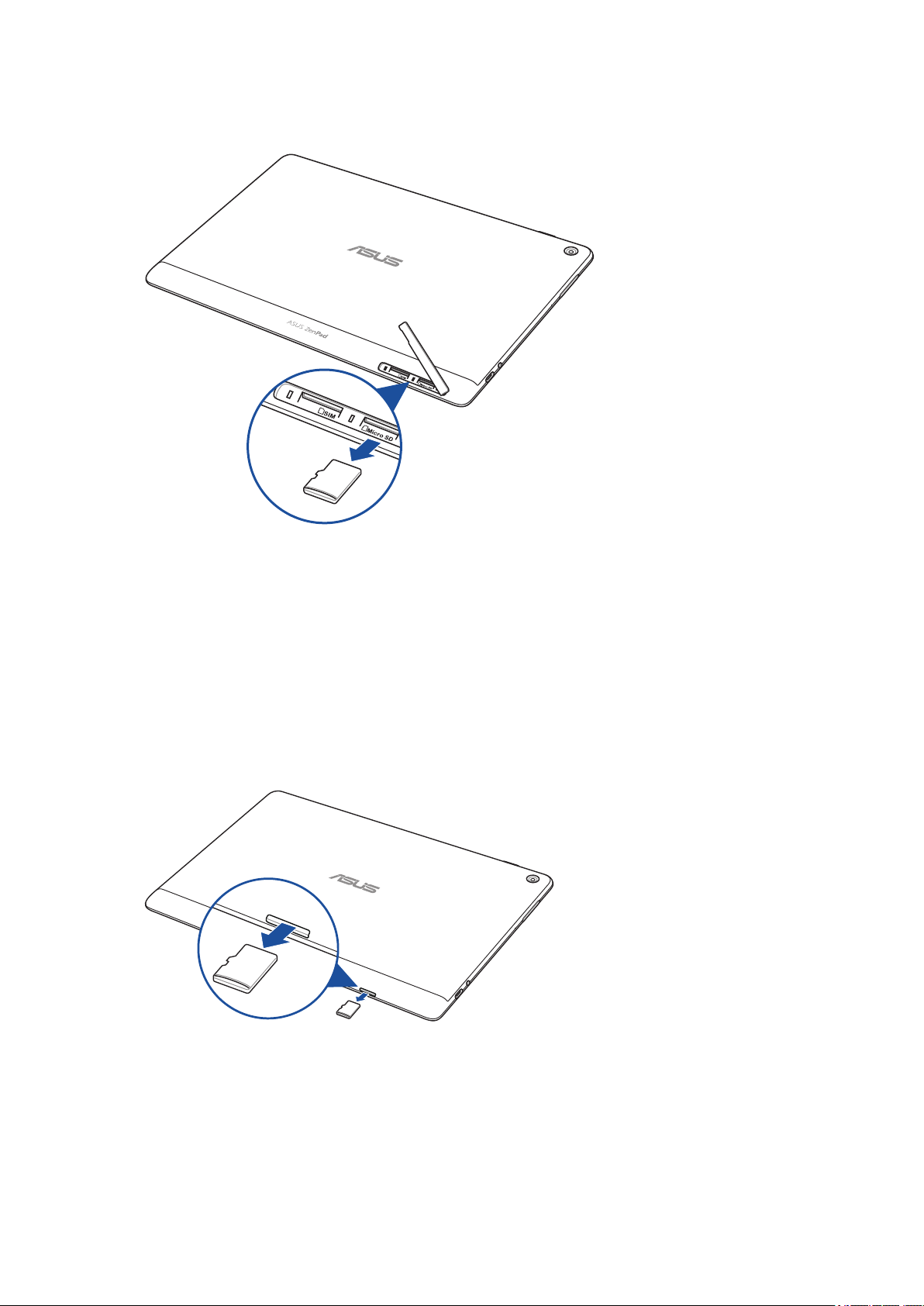
2.
กดก�ร์ดหน่วยคว�มจำ�เพื่อนำ�ออก จ�กนั้นดึงก�ร์ดออกม�
3.
ใส่ฝ�ปิดสล็อตใส่ก�ร์ดกลับคืน
รุ่น P028
ในก�รถอดก�ร์ดหน่วยคว�มจำ�
1.
กดก�ร์ดหน่วยคว�มจำ�เพื่อนำ�ออก จ�กนั้นดึงก�ร์ดออกม�
:
บทที่ 1: เตรียม Zen ของคุณให้พร้อม!
14
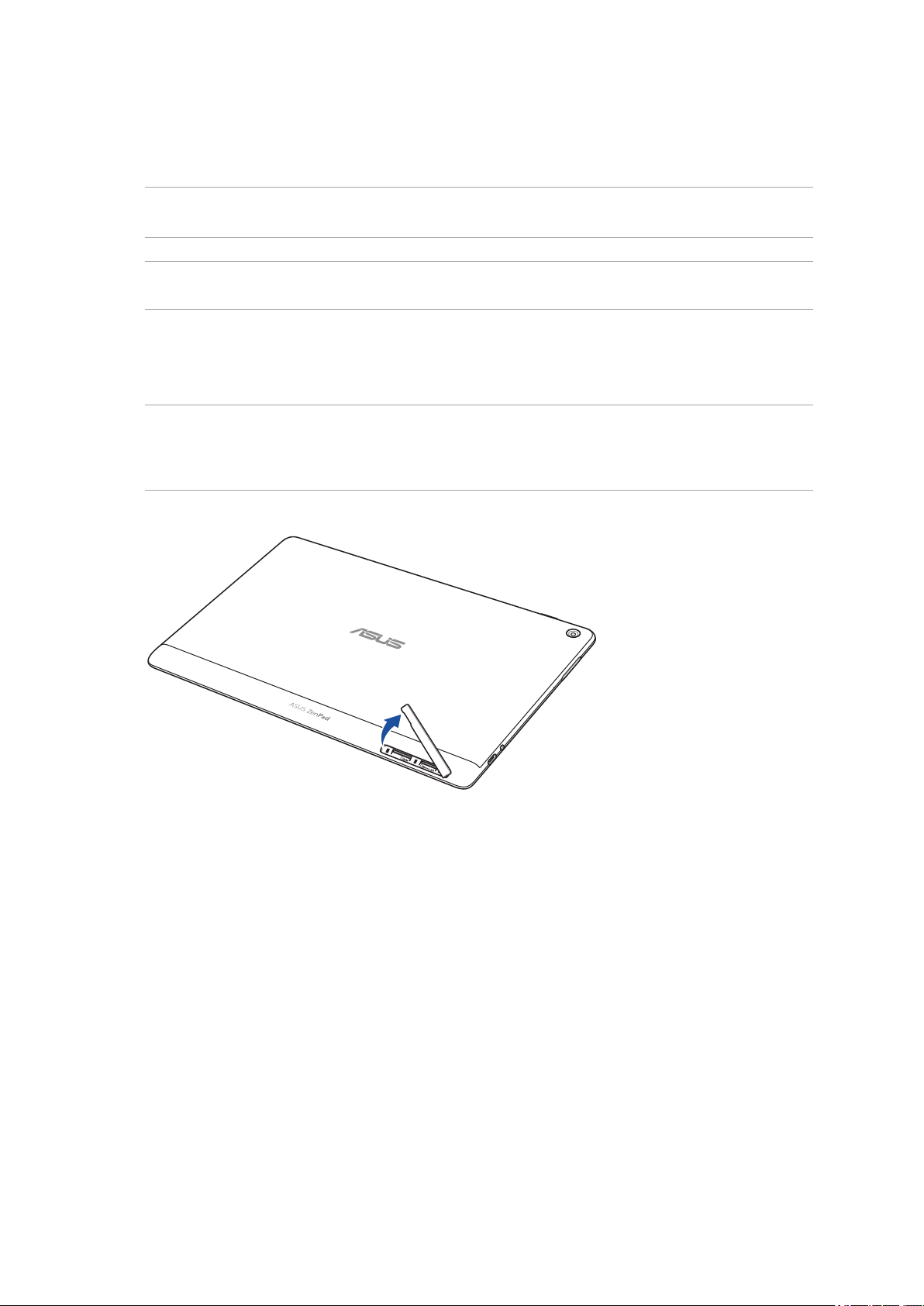
ก�รติดตั้งไมโคร
SIM
ก�ร์ด (ในเครื่องบ�งรุ่น
)
สล็อตไมโคร
หมายเหตุ:
ที่ไม่มีก�รแปลง
คำาเตือน! ใช้คว�มระมัดระวังเป็นพิเศษในขณะที่จัดก�รไมโคร
ที่ข้อมูลสูญห�ย หรือคว�มเสียห�ยใด ๆ ที่เกิดขึ้นกับไมโคร
ในก�รติดตั้งไมโคร
1. จัดทิศท�งอุปกรณ์ของคุณดังแสดงในภ�พ จ�กนั้นห�ร่องและเปิดฝ�ปิดสล็อตใส่ก�ร์ด
คำาเตือน!
• ระมัดระวังอย่�ทำ�ให้ฝ�ปิดสล็อตเสียห�ย หรือทำ�เล็บของคุณหักในขณะที่แกะฝ�ออก
• อย่�ใช้แรงในก�รแกะ งัด หรือบิดฝ�ปิดสล็อตใส่ก�ร์ดหน่วยคว�มจำ�
SIM
ก�ร์ดสนับสนุนแถบคว�มถี่
เพื่อป้องกันคว�มเสียห�ยต่อขั้วต่อ ให้มั่นใจว่�ใช้ไมโคร
SIM
ด้วยอะแดปเตอร์หรือใช้คัตเตอร์ตัด
SIM
ก�ร์ด
:
WCDMA
บ�งรุ่นสนับสนุนเครือข่�ย WCDMA และ LTE
SIM
ก�ร์ดม�ตรฐ�น
SIM
SIM
ก�ร์ดของคุณ
ก�ร์ด
ASUS
ไม่รับผิดชอบถึงก�ร
บทที่ 1: เตรียม Zen ของคุณให้พร้อม!
15
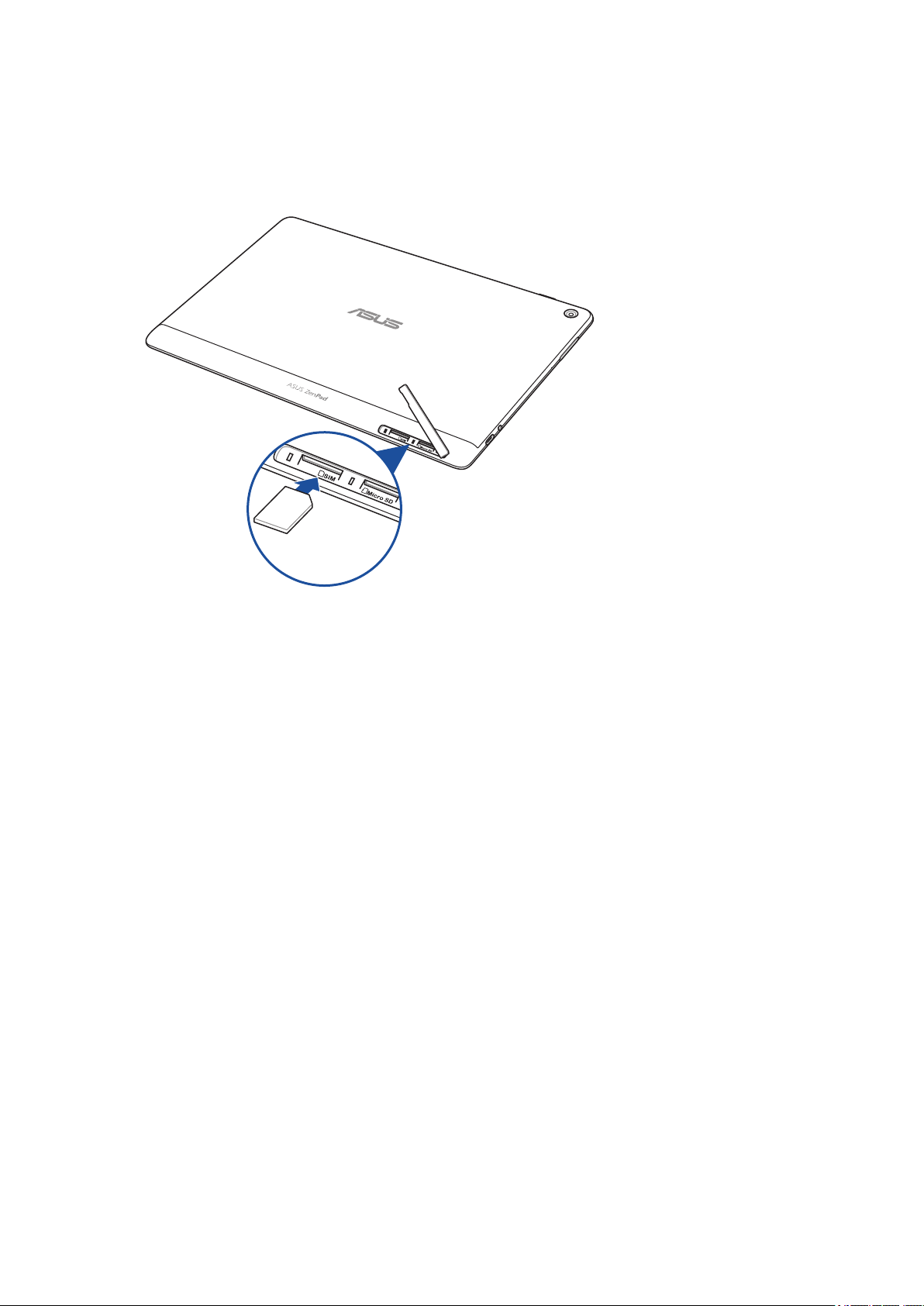
2.
จัดและเสียบไมโคร
SIM
ก�ร์ดลงในสล็อตไมโคร
SIM
ก�ร์ด
3.
ผลักไมโคร
SIM
ก�ร์ดให้เข้�ไปในสล็อตจนสุด จนกระทั่งยึดในตำ�แหน่งอย่�งแน่นหน�
4.
ใส่ฝ�ปิดสล็อตใส่ก�ร์ดกลับคืน
บทที่ 1: เตรียม Zen ของคุณให้พร้อม!
16

ก�รถอดไมโคร
SIM
ก�ร์ด (ในเครื่องบ�งรุ่น
)
คำาเตือน! ใช้คว�มระมัดระวังเป็นพิเศษในขณะที่จัดก�รไมโคร
ไม่รับผิดชอบถึงก�รที่ข้อมูลสูญห�ย หรือคว�มเสียห�ยใด ๆ ที่เกิดขึ้นกับ
ในก�รถอดไมโคร
1. จัดทิศท�งอุปกรณ์ของคุณดังแสดงในภ�พ จ�กนั้นห�ร่องและเปิดฝ�ปิดสล็อตใส่ก�ร์ด
คำาเตือน!
• ระมัดระวังอย่�ทำ�ให้ฝ�ปิดสล็อตเสียห�ย หรือทำ�เล็บของคุณหักในขณะที่แกะฝ�ออก
• อย่�ใช้แรงในก�รแกะ งัด หรือบิดฝ�ปิดสล็อตใส่ก�ร์ดหน่วยคว�มจำ�
SIM
ก�ร์ด
:
SIM
ก�ร์ด
ASUS
ไมโคร
ก�ร์ดของคุณ
SIM
บทที่ 1: เตรียม Zen ของคุณให้พร้อม!
17
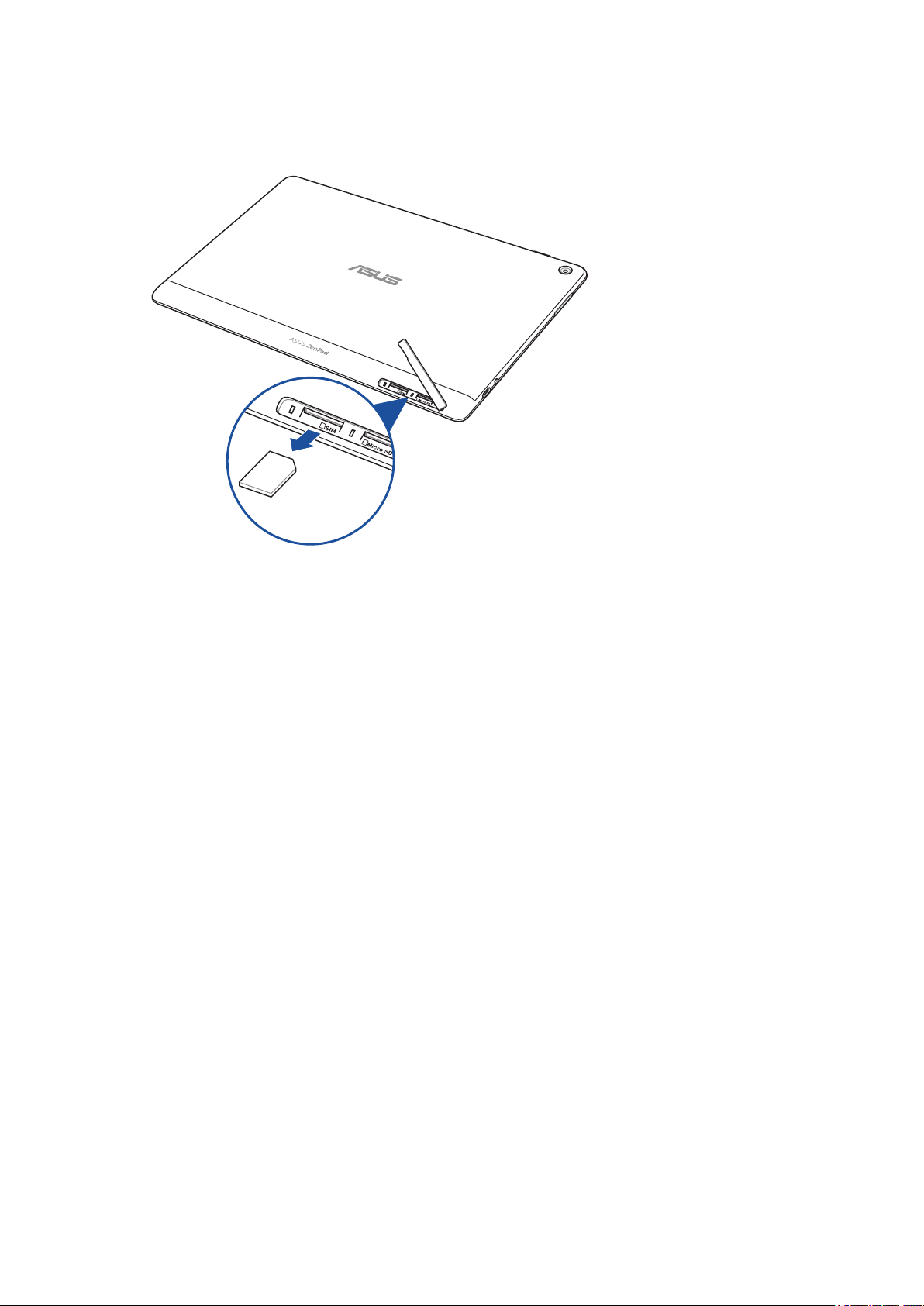
2.
กดไมโคร
SIM
ก�ร์ดเพื่อให้ก�ร์ดเด้งขึ้นม� จ�กนั้นดึงก�ร์ดออกจ�กเครื่อง
3.
ใส่ฝ�ปิดสล็อตใส่ก�ร์ดกลับคืน
บทที่ 1: เตรียม Zen ของคุณให้พร้อม!
18
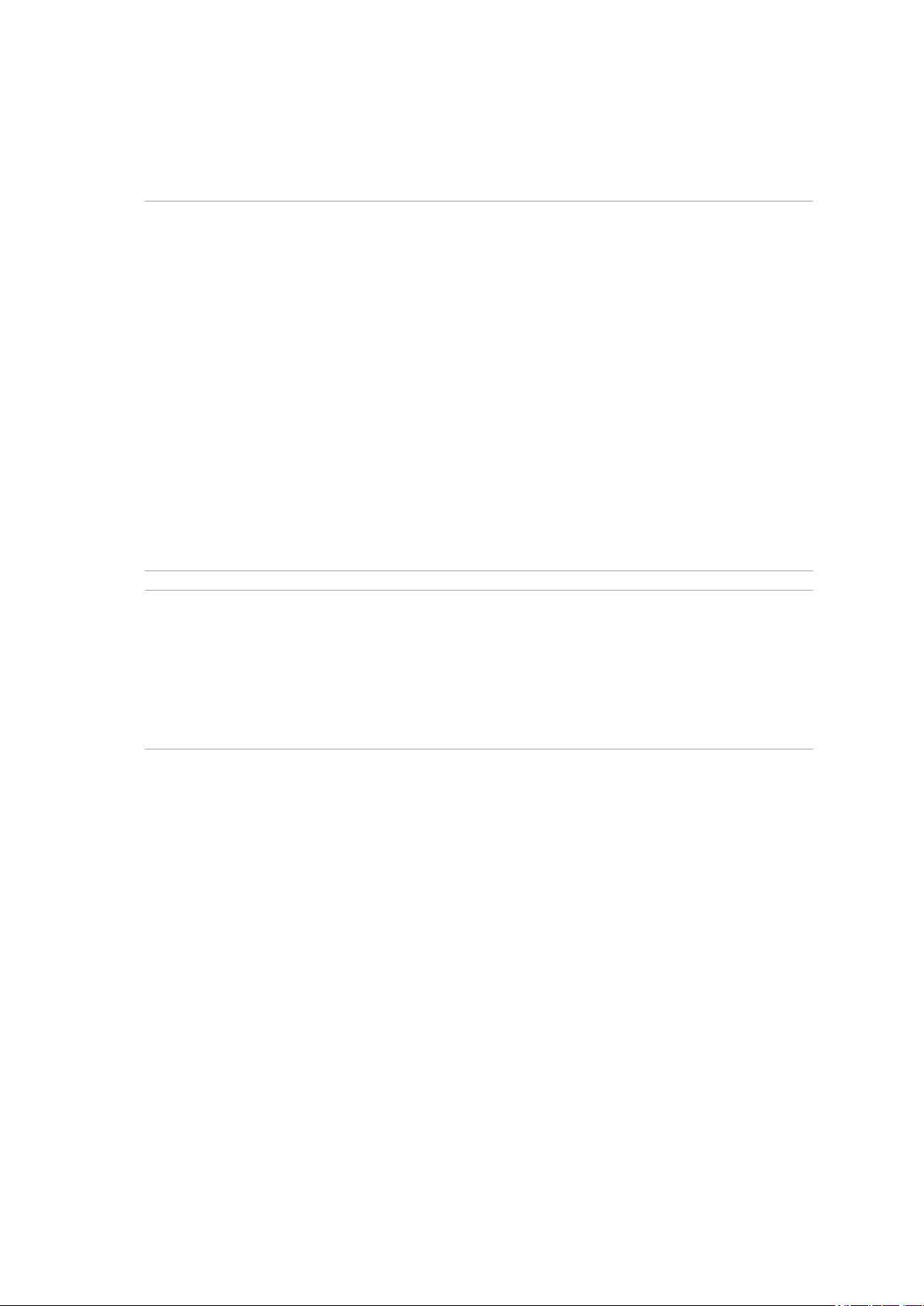
ก�รช�ร์จแท็บเล็ต
ASUS
ของคุณ
แท็บเล็ต
ASUS
ของคุณมีก�รช�ร์จไฟบ�งส่วนม�แล้ว แต่คุณต้องช�ร์จให้เต็มก่อนที่จะใช้ในครั้งแรก
อ่�นประก�ศสำ�คัญและข้อควรระวังต่อไปนี้ก่อนที่จะช�ร์จอุปกรณ์ของคุณ
สำาคัญ!
•
ใช้เฉพ�ะอะแดปเตอร์เพ�เวอร์ AC และส�ยเคเบิล USB ที่ให้ม�เพื่อช�ร์จแท็บเล็ต ASUS ของคุณ
ก�รใช้อะแดปเตอร์เพ�เวอร์ AC และส�ยเคเบิลชนิดอื่นอ�จทำ�ให้อุปกรณ์ของคุณเสียห�ยได้
•
แกะฟิล์มป้องกันบนอะแดปเตอร์เพ�เวอร์ AC และส�ยเคเบิล USB ออกก่อนที่จะใช้กับอุปกรณ์ของคุณ
•
ให้แน่ใจว่�เสียบอะแดปเตอร์เพ�เวอร์ AC เข้�กับเต้�เสียบไฟฟ้�ที่ใช้ด้วยกันได้ คุณส�ม�รถเสียบ
อะแดปเตอร์เพ�เวอร์ AC เข้�กับเต้�เสียบไฟฟ้�
•
แรงดันไฟฟ้�ข�ออกของอะแดปเตอร์เพ�เวอร์ AC สำ�หรับอุปกรณ์นี้คือ DC 5.2V, 1A (Z301ML,
M1001ML, R1001ML, Z301M, M1001M, R1001M) หรือ DC 5V, 2A (Z301MFL, M1001MFL,
R1001MFL, Z301MF, M1001MF, R1001MF)
•
ในขณะที่ใช้แท็บเล็ต
ใกล้กับอุปกรณ์ของคุณ และส�ม�รถเข้�ถึงได้ง่�ย
•
อย่�ใช้ หรือให้แท็บเล็ต
•
อย่�ใช้แท็บเล็ต
•
เก็บแท็บเล็ต
•
อย่�ว�งวัตถุใดๆ บนแท็บเล็ต
ASUS
ASUS
ของคุณโดยเสียบเข้�กับเต้�เสียบไฟฟ้� เต้�เสียบไฟฟ้�ต้องอยู่
ASUS
ของคุณสัมผัสกับของเหลว ฝน หรือคว�มชื้น
ASUS
ใกล้อุปกรณ์ที่สร้�งคว�มร้อน หรือในสถ�นที่ซึ่งมีโอก�สที่จะมีอุณหภูมิสูง
ให้ห่�งจ�กวัตถุที่คม
ASUS
ของคุณ
100~240 V
ที่ใช้ด้วยกันได้
คำาเตือน!
•
ในขณะที่ช�ร์จ แท็บเล็ต
ถ้�อุปกรณ์ของคุณเริ่มร้อนผิดปกติ ให้ถอดส�ยเคเบิล USB ออกจ�กอุปกรณ์
ของคุณ และส่งอุปกรณ์รวมทั้งอะแดปเตอร์เพ�เวอร์ AC และส�ยเคเบิลไปยังช่�งบริก�รที่มีคุณสมบัติของ
ASUS
•
เพื่อป้องกันคว�มเสียห�ยต่อแท็บเล็ต ASUS, อะแดปเตอร์ AC หรือส�ยเคเบิล USB ให้แน่ใจว่�ส�ยเคเบิล
USB, อะแดปเตอร์ AC และอุปกรณ์ของคุณเชื่อมต่อกันอย่�งเหม�ะสมก่อนที่จะช�ร์จ
ASUS
ของคุณส�ม�รถอุ่นขึ้นได้ นี่เป็นอ�ก�รปกติ อย่�งไรก็ต�ม
บทที่ 1: เตรียม Zen ของคุณให้พร้อม!
19
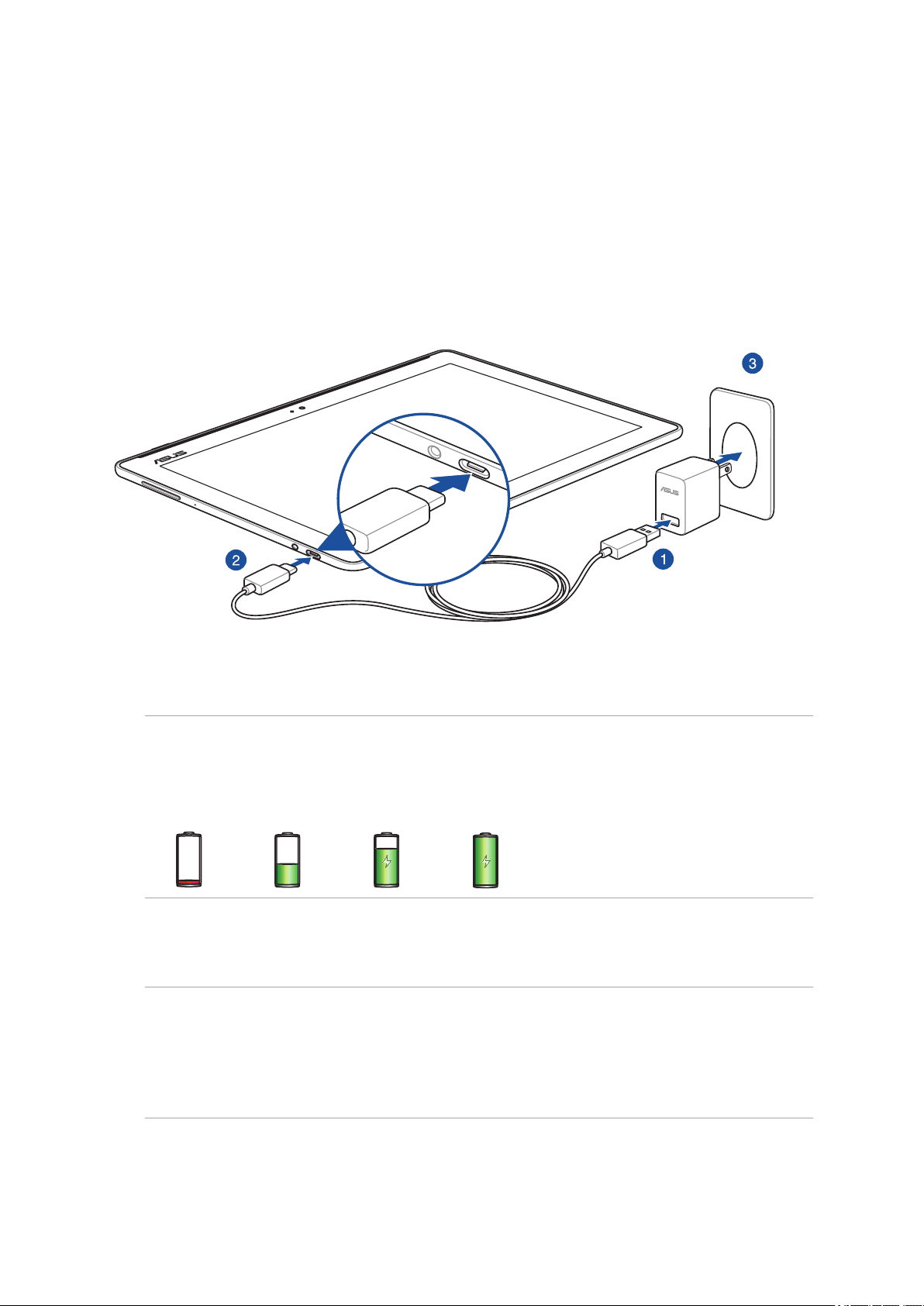
ในก�รช�ร์จแท็บเล็ต
1.
เชื่อมต่อส�ยเคเบิล USB ชนิด C เข้�กับอะแดปเตอร์เพ�เวอร์
2.
เสียบขั้วต่อ USB ชนิด C เข้�กับแท็บเล็ต ASUS ของคุณ์
3.
เสียบอะแดปเตอร์เพ�เวอร์เข้�กับเต้�เสียบไฟฟ้�ที่มีส�ยกร�วนด์
ASUS
ของคุณ
:
สำาคัญ!
•
ช�ร์จแท็บเล็ต
•
สถ�นะของพลังง�นแบตเตอรี่จะถูกระบุโดยไอคอนต่อไปนี้
ต่ำา ไม่ชาร์จ กำาลังชาร์จ เต็ม
4.
เมื่อช�ร์จเต็มแล้ว ให้ถอดส�ยเคเบิล
ASUS
ของคุณเป็นเวล�แปด
(8)
USB
จ�กแท็บเล็ต
ชั่วโมงก่อนที่จะใช้เครื่องในโหมดแบตเตอรี่เป็นครั้งแรก
:
ASUS
ของคุณก่อนที่จะถอดอะแดปเตอร์
เพ�เวอร์ AC จ�กเต้�เสียบไฟฟ้�
หมายเหตุ:
•
คุณส�ม�รถใช้อุปกรณ์ของคุณในขณะที่กำ�ลังช�ร์จได้ แต่อ�จใช้เวล�น�นขึ้นในก�รช�ร์จอุปกรณ์ของคุณ
•
อ�จใช้เวล�น�นกว่�ในก�รช�ร์จอุปกรณ์ผ่�นพอร์ต
•
ถ้�คอมพิวเตอร์ของคุณไม่ได้ให้พลังง�นเพียงพอสำ�หรับก�รช�ร์จผ่�นพอร์ต
ASUS
ของคุณโดยก�รใช้อะแดปเตอร์เพ�เวอร์ AC เสียบเข้�กับเต้�เสียบไฟฟ้�แทน
USB
ของคอมพิวเตอร์จนพลังง�นเต็ม
USB ,
ให้ช�ร์จแท็บเล็ต
บทที่ 1: เตรียม Zen ของคุณให้พร้อม!
20
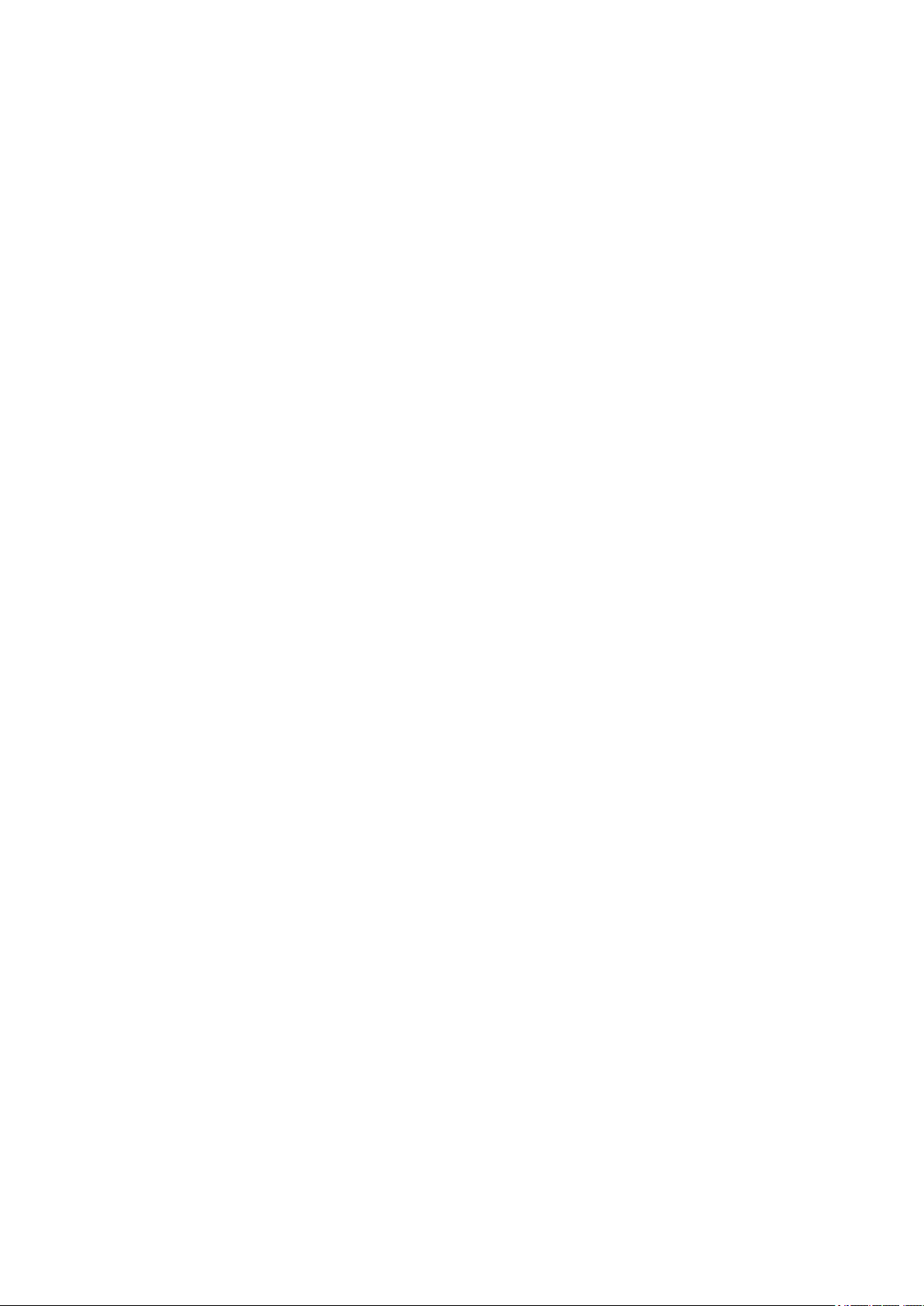
เทคนิคในก�รประหยัดพลังง�นแบตเตอรี่
พลังง�นแบตเตอรี่ถือเป็นสิ่งที่จำ�เป็นม�กของแท็บเล็ต
ก�รประหยัดพลังง�นแบตเตอรี่บ�งอย่�ง ซึ่งช่วยประหยัดพลังง�นของแบตเตอรี่แท็บเล็ต
–
ปิดแอปที่รันอยู่ทั้งหมดที่ไม่ได้ใช้ง�น
–
เมื่อไม่ได้ใช้ กดปุ่มเพ�เวอร์ เพื่อสั่งให้อุปกรณ์เข้�สู่โหมดสลีป
– เปิดใช้ง�นก�รประหยัดพลังง�นในแอป ASUS Mobile Manager
– ตั้งค่� AudioWizard เป็นโหมดสม�ร์ต
–
ลดคว�มสว่�งของหน้�จอ
–
เปิดระดับเสียงให้อยู่ที่ระดับต่ำ�
–
ปิดทำ�ง�นคุณสมบัติ Wi-
–
ปิดทำ�ง�นคุณสมบัติบลูทูธ
–
ปิดทำ�ง�นคุณสมบัติ
–
ปิดทำ�ง�น
GPS
Fi
PlayTo
ASUS
ของคุณ ข้อมูลเหล่�นี้เป็นเทคนิค
ASUS
ของคุณ
–
ปิดทำ�ง�นคุณสมบัติก�รหมุนหน้�จออัตโนมัติ
–
ปิดทำ�ง�นคุณสมบัติก�รซิงค์อัตโนมัติทั้งหมดในอุปกรณ์ของคุณ
บทที่ 1: เตรียม Zen ของคุณให้พร้อม!
21
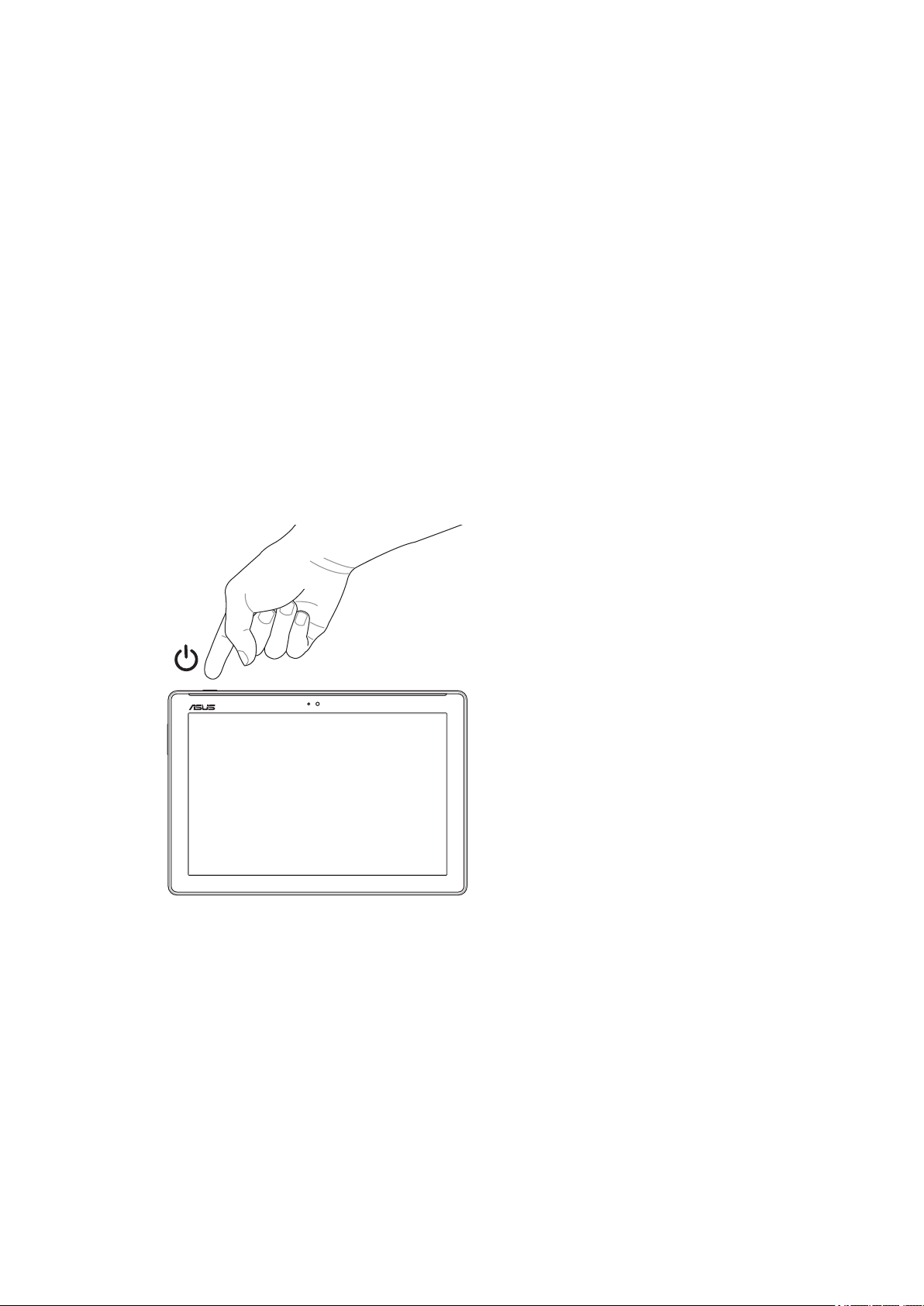
ก�รเปิดหรือปิดเครื่องแท็บเล็ต
ASUS
ของคุณ
ก�รเปิดเครื่องอุปกรณ์ของคุณ
ในก�รเปิดอุปกรณ์ของคุณ กดปุ่มเพ�เวอร์ค้�งไว้ จนกระทั่งอุปกรณ์เริ่มขึ้น
ก�รปิดเครื่องอุปกรณ์ของคุณ
ในก�รปิดเครื่องอุปกรณ์:
1.
ถ้�หน้�จอดับอยู่ กดปุ่มเพ�เวอร์เพื่อเปิดขึ้นม� ถ้�หน้�จอมีก�รล็อคอยู่ ให้ปลดล็อคหน้�จออุปกรณ์
2.
กดปุ่มเพ�เวอร์ค้�งไว้ จ�กนั้นเมื่อเครื่องถ�ม ให้แทป
(
ตกลง
)
Power o (
ปิดเครื่อง) จ�กนั้นแทป OK
โหมดสลีป
ในก�รสั่งให้อุปกรณ์ของคุณเข้�สู่โหมดสลีป กดปุ่มเพ�เวอร์หนึ่งครั้ง จนกระทั่งหน้�จอดับ
บทที่ 1: เตรียม Zen ของคุณให้พร้อม!
22
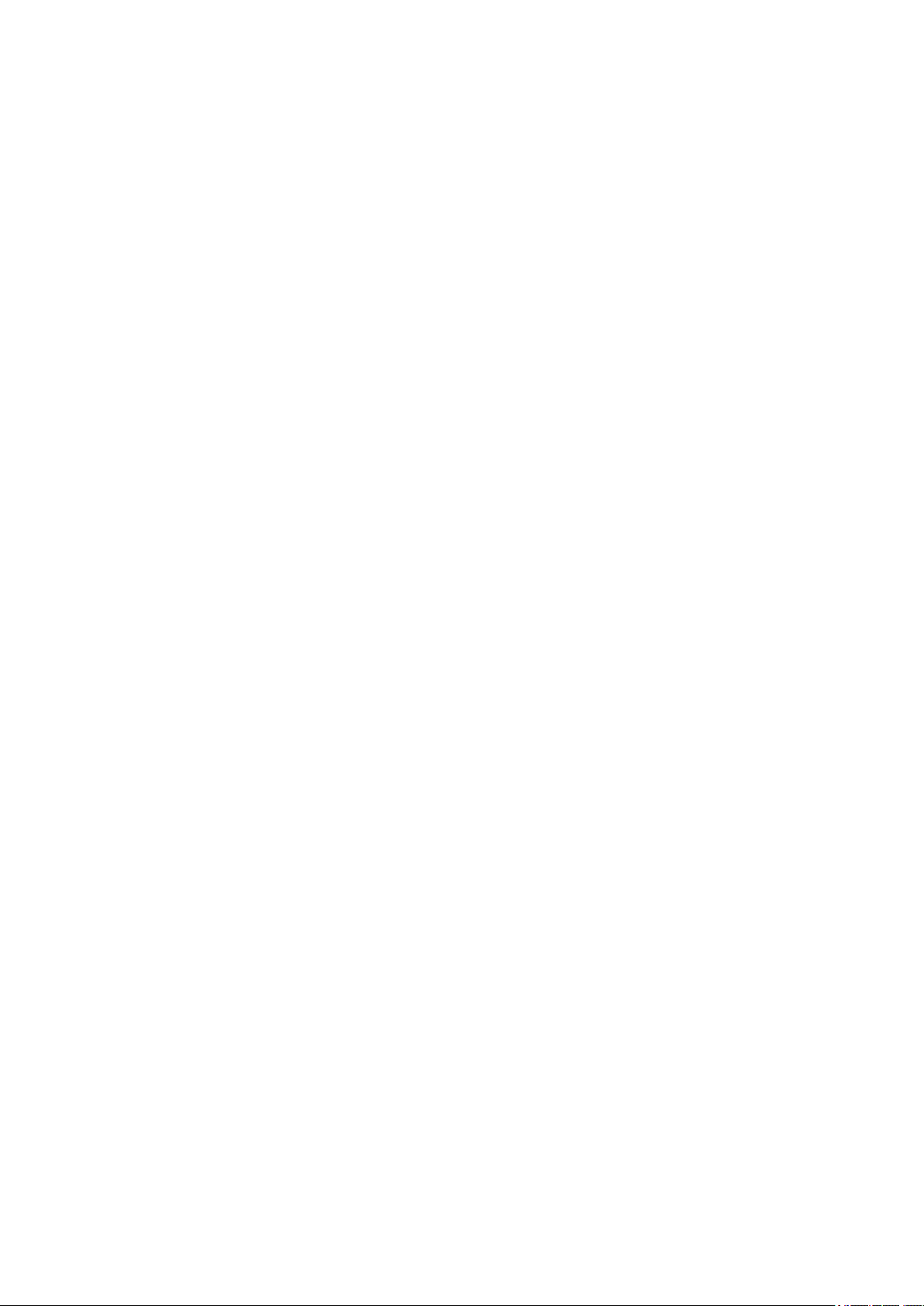
ก�รเริ่มต้นใช้ง�นในครั้งแรก
เมื่อคุณเปิดแท็บเล็ต ASUS ขึ้นม�ในครั้งแรก ปฏิบัติต�มขั้นตอนบนหน้�จอเพื่อเลือกภ�ษ�ของคุณ,
เลือกวิธีก�รป้อน, ตั้งค่�เครือข่�ยมือถือของคุณ, Wi-Fi, ซิงค์บัญชี และกำ�หนดค่�บริก�ร
ระบุตำ�แหน่งของคุณ
ใช้บัญชี
ให้ทำ�ก�รสร้�งบัญชีขึ้นม�
บัญชี
ก�รใช้บัญชี
•
จัดระเบียบและดูข้อมูลของคุณทั้งหมดจ�กที่ใดก็ได้
•
สำ�รองข้อมูลของคุณทั้งหมดโดยอัตโนมัติ
•
ใช้บริก�ร
บัญชี
ก�รมีบัญชี ASUS ช่วยให้คุณส�ม�รถใช้คุณสมบัติต่อไปนี้ได้:
•
ปรับแต่งบริก�รสนับสนุน
•
พื้นที่เก็บข้อมูลคล�วด์ฟรี
Google
Google
Google
Google
ASUS
ASUS
หรือ
อนุญ�ตให้คุณใช้คุณสมบัติต่�ง ๆ ของ
ของคุณเพื่อตั้งค่�อุปกรณ์ของคุณ ถ้�คุณยังไม่มีบัญชี
อย่�งสะดวกสบ�ยจ�กทุกหนแห่ง
ASUS
และก�รขย�ยก�รรับประกันสำ�หรับผลิตภัณฑ์ที่ลงทะเบียน
Android OS
Google
เหล่�นี้ได้อย่�งเต็มที่
หรือ
:
ASUS
•
รับอัปเดตอุปกรณ์และเฟิร์มแวร์ล่�สุด
บทที่ 1: เตรียม Zen ของคุณให้พร้อม!
23
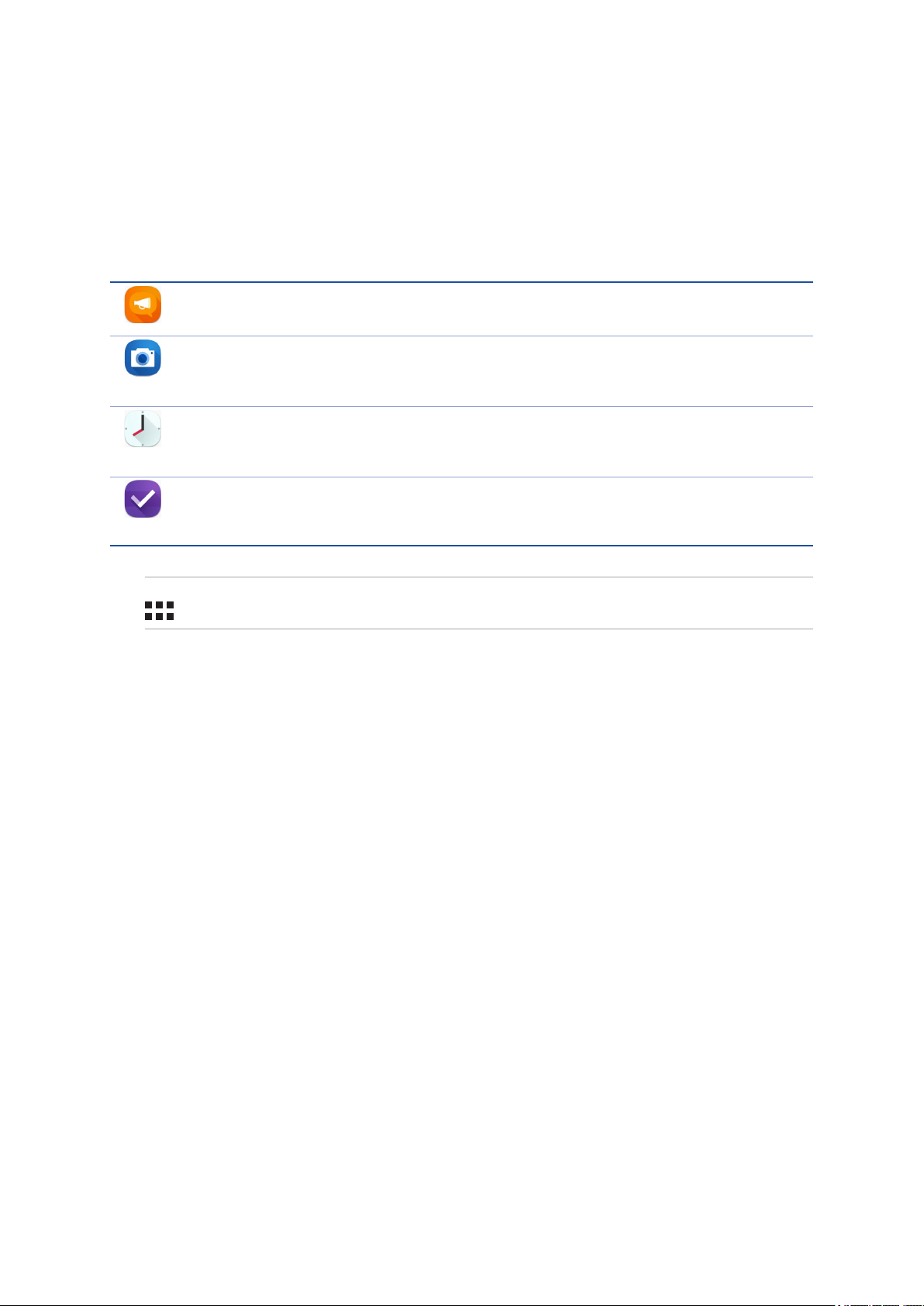
ASUS ZenUI
สัมผัสคว�มง่�ยของระบบติดต่อผู้ใช้
ระบบติดต่อผู้ใช้
ASUS
ระบบนี้มีแอปพิเศษต่�ง ๆ ม�กม�ย ซึ่งรวมอยู่ในเครื่องหรือม�พร้อมกับแอปอื่น ๆ
ASUS Zen
เป็นระบบที่มีคว�มสวยง�มและใช้ง�นง่�ยที่ออกแบบม�เฉพ�ะสำ�หรับแท็บเล็ต
ASUS Zen
ที่เรียนรู้ก�รใช้ง�นได้เอง!
เพื่อตอบสนองคว�มต้องก�รเฉพ�ะตัวของคุณ และทำ�ให้ชีวิตคุณง่�ยขึ้น ในขณะเดียวกันก็ช่วยให้คุณ
สนุกสน�นกับก�รใช้แท็บเล็ต
ASUS
ของคุณด้วย
คำ�ถ�มที่พบบ่อยเกี่ยวกับ ZenUI
ค้นห�คำ�ตอบจ�ก FAQ (คำ�ถ�มที่มีก�รถ�มบ่อย ๆ) หรือแสดงข้อคิดเห็นของคุณในโฟรั่มผู้ใช้
กล้อง
จับภ�พเหตุก�รณ์ที่มีค่�เหล่�นั้นเป็นภ�พและวิดีโอคุณภ�พสูงที่สวยง�ม ด้วยเทคโนโลยี
PixelMaster
น�ฬิก�
ปรับแต่งก�รตั้งค่�เขตเวล�, ตั้งน�ฬิก�ปลุก และใช้แท็บเล็ต ASUS
ของคุณเป็นน�ฬิก�จับเวล�โดยใช้แอป Clock (น�ฬิก�)
ทำ�ภ�ยหลัง
เก็บและดำ�เนินก�รกับอีเมลสำ�คัญ ข้อคว�ม
SMS
เว็บไซต์ที่น่�สนใจ หรือง�นสำ�คัญอื่น ๆ
ของคุณ เมื่อสะดวกในก�รดำ�เนินก�รม�กขึ้น
หมายเหตุ: ก�รมีแอป ASUS Zen UI ให้ใช้นั้นแตกต่�งกันในแต่ละภูมิภ�ค SKU และรุ่นแท็บเล็ต ASUS แทป
จ�กหน้�จอโฮมของคุณ เพื่อตรวจสอบแอปที่มีบนแท็บเล็ต
ASUS
ของคุณ
บทที่ 1: เตรียม Zen ของคุณให้พร้อม!
24
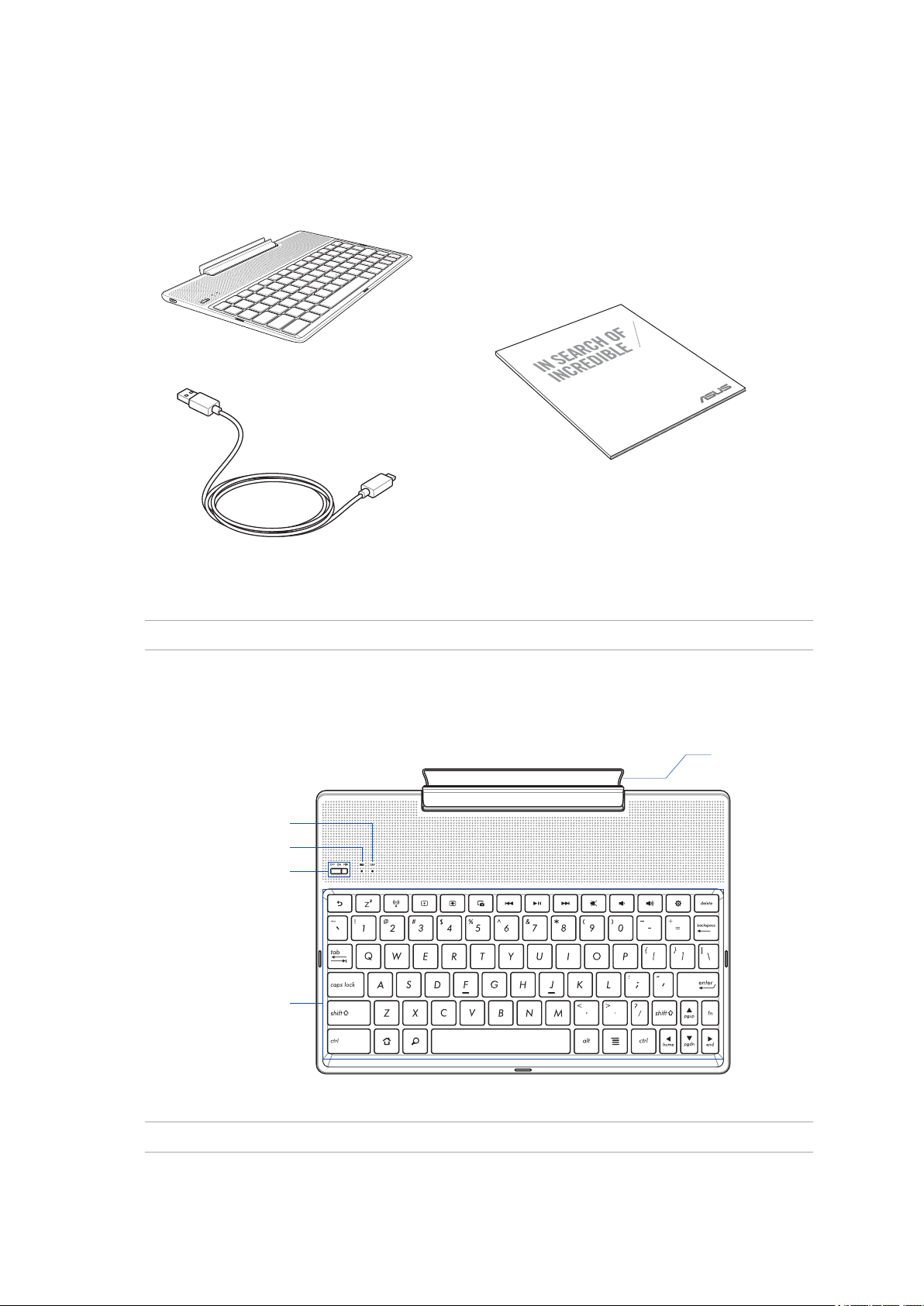
การใช้ ASUS โมบายล์ด็อกของคุณ (ทำาหรือไม่ก็ได้)
สิ่งต่�งๆ ในกล่องบรรจ
ASUS โมบ�ยล์ด็อก
ASUS Mobile Dock
ส�ยเคเบิลไมโคร USB
หมายเหตุ: ถ้�มีร�ยก�รใดๆ เสียห�ยหรือห�ยไป ให้ติดต่อร้�นค้�ปลีกที่คุณซื้อม�
ส่วนประกอบต่�ง ๆ และคุณสมบัติ
USER GUIDE
คู่มือผู้ใช้
บ�นพับ
ไฟแสดงสถ�นะแบตเตอรี่สองสี
ไฟแสดงสถ�นะบลูทูธแป้นพิมพ์
สวิตช์เพ�เวอร์/
สวิตช์ก�รจับคู่บลูทูธ
แป้นพิมพ์
หมายเหตุ: ลักษณะของแป้นพิมพ์แตกต่�งกันในแต่ละรุ่นหรือภูมิภ�ค
บทที่ 1: เตรียม Zen ของคุณให้พร้อม!
25
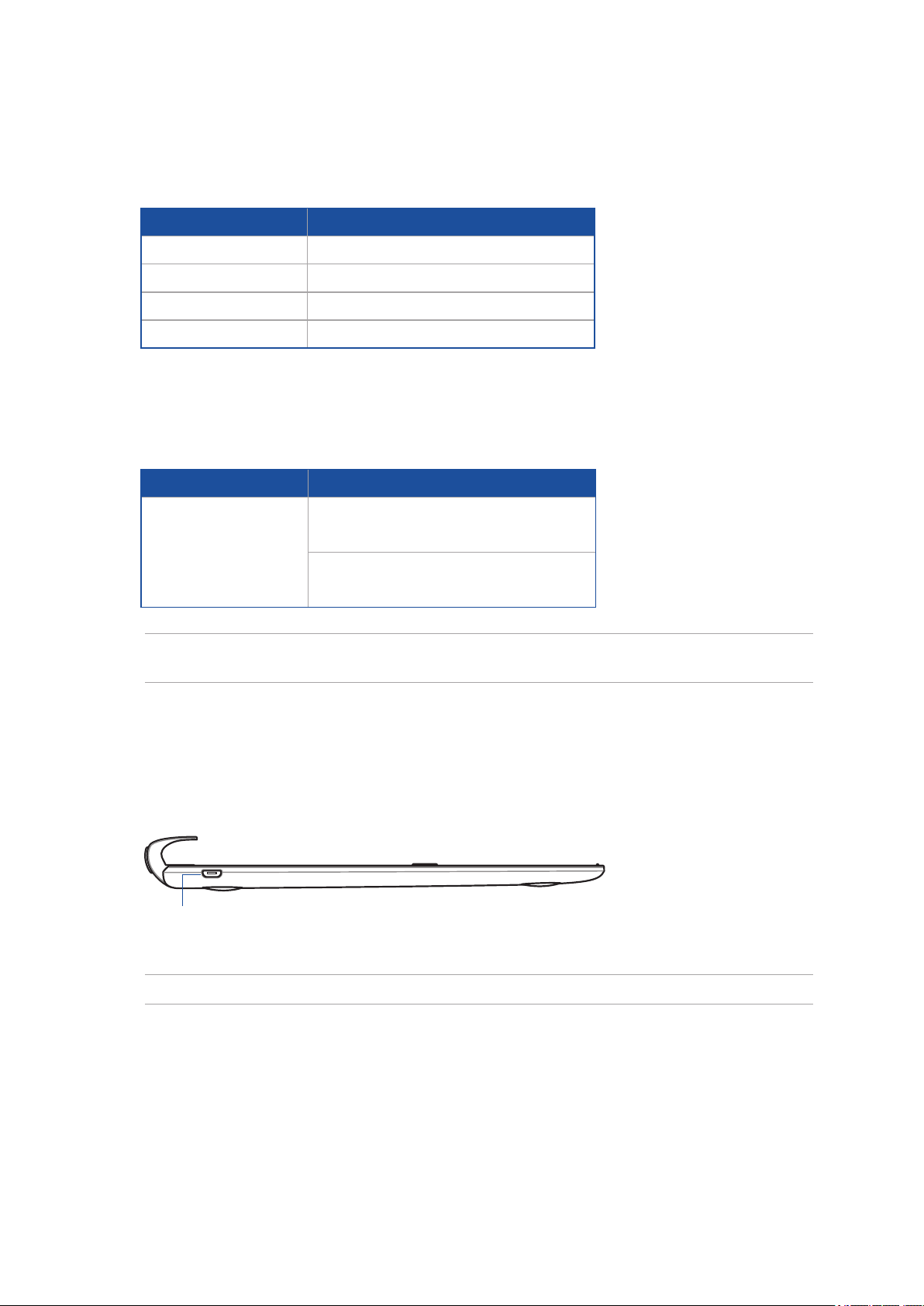
ไฟแสดงสถ�นะก�รช�ร์จแบตเตอรี่สองสี
LED สองสี ให้ก�รแสดงสถ�นะของพลังง�น แบตเตอรี่ที่มองเห็นได้ชัดเจน
ให้ดูต�ร�งต่อไปนี้สำ�หรับร�ยละเอียด:
สี สถานะ
สีเขียวต่อเนื่อง ช�ร์จเต็มที่
สีส้มต่อเนื่อง กำ�ลังช�ร์จ
สีส้มกะพริบ แบตเตอรี่ต่ำ�
แสงดับ โหมดแบตเตอรี่
ไฟแสดงสถ�นะแป้นพิมพ์
ไฟ LED ให้ก�รแสดงผลสถ�นะก�รจับคู่ที่มองเห็นได้ชัดเจน ให้ดูต�ร�งต่อไปนี้สำ�หรับร�ยละเอียด:
สี สถานะ
1. เปิดเครื่อง
(ไฟจะดับหลังจ�กสอง (2) วิน�ที)
สีน้ำาเงินกะพริบ
2. ก�รจับคู่สำ�เร็จ
(ไฟจะดับหลังจ�กสอง (2) วิน�ที)
หมายเหตุ: ในกรณีที่อุปกรณ์ของคุณไม่ตอบสนองต่อ กระบวนก�รจับคู่หลังจ�กสอง (2) น�ที ให้ปล่อย
และเลื่อนสวิตช์ก�รจับคู่บลูทูธไปท�งขว�อีกครั้ง
มุมมองด้�นซ้�ย
พอร์ตไมโคร USB
หมายเหตุ: พอร์ตนี้ใช้สำ�หรับก�รช�ร์จเท่�นั้น ไม่ได้ใช้สำ�หรับถ่�ยโอนข้อมูล
บทที่ 1: เตรียม Zen ของคุณให้พร้อม!
26
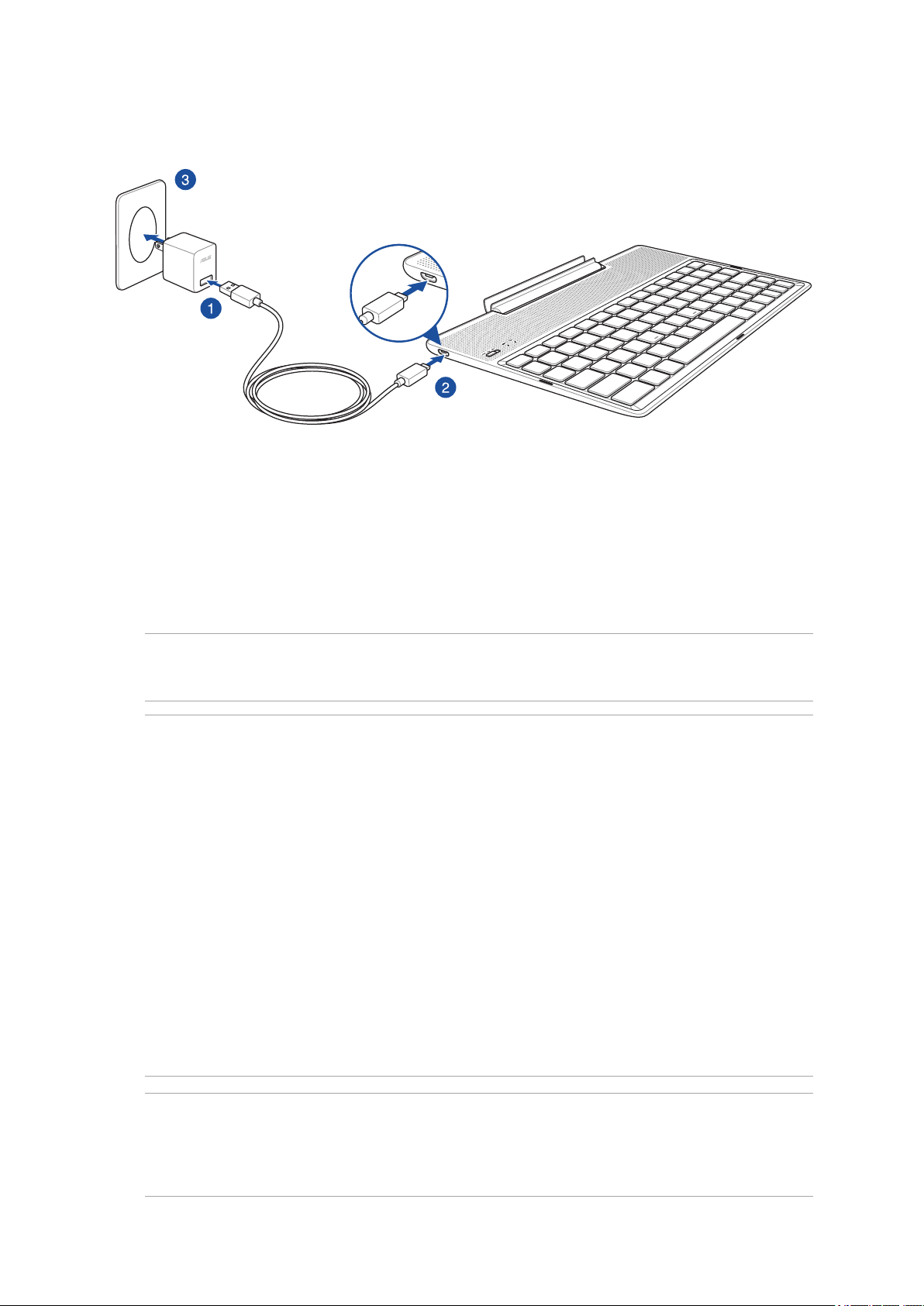
ก�รช�ร์จ ASUS โมบ�ยล์ด็อกของคุณ
ในก�รช�ร์จ ASUS โมบ�ยล์ด็อก:
1. เชื่อมต่อส�ยเคเบิลไมโคร USB เข้�กับอะแดปเตอร์เพ�เวอร์
2. เสียบขั้วต่อไมโคร USB เข้�กับ ASUS โมบ�ยล์ด็อกของคุณ
3. เสียบอะแดปเตอร์เพ�เวอร์เข้�กับเต้�เสียบไฟฟ้�ที่มีส�ยกร�วนด์
หมายเหตุ: แรงดันไฟฟ้�เข้�ของ ASUS โมบ�ยล์ด็อกคือ DC 5.2V, 1A (Z301ML, M1001ML, R1001ML,
Z301M, M1001M, R1001M) หรือ DC 5V, 2A (Z301MFL, M1001MFL, R1001MFL, Z301MF, M1001MF,
R1001MF)
สำาคัญ!
• ใช้เฉพ�ะอะแดปเตอร์เพ�เวอร์และส�ยเคเบิล USB ของ ASUS ZenPad 10 เพื่อช�ร์จ ASUS
โมบ�ยล์ด็อกของคุณเท่�นั้น ก�รใช้อะแดปเตอร์เพ�เวอร์ และส�ยเคเบิลชนิดอื่นอ�จทำ�ให้อุปกรณ์
ของคุณเสียห�ยได้
• โปรดลอกฟิล์มป้องกันออกจ�กอะแดปเตอร์เพ�เวอร์ และส�ยเคเบิล USB ด็อกก่อนที่จะช�ร์จ ASUS
โมบ�ยล์ด็อก เพื่อป้องกันคว�มเสี่ยง หรือก�รบ�ดเจ็บ
• ให้แน่ใจว่�คุณเสียบอะแดปเตอร์เพ�เวอร์เข้�กับเต้�เสียบไฟฟ้�ที่ถูกต้อง
โดยมีระดับแรงดันไฟฟ้�อินพุตที่ถูกต้อง แรงดันไฟฟ้�เอ�ต์พุตของอะแดปเตอร์นี้คือ DC 5.2V, 1A หรือ
DC 5V, 2A
• ในขณะที่ใช้ ASUS โมบ�ยล์ด็อกของคุณโดยเสียบเข้�กับเต้�เสียบไฟฟ้�
เต้�เสียบไฟฟ้�ที่มีส�ยกร�วนด์ต้องอยู่ใกล้กับเครื่อง และส�ม�รถเข้�ถึงได้ง่�ย
• อย่�ใช้ หรือให้ ASUS โมบ�ยล์ด็อกของคุณสัมผัสกับของเหลว ฝน หรือคว�มชื้น
• อย่�ใช้ ASUS โมบ�ยล์ด็อกใกล้อุปกรณ์ที่สร้�งคว�มร้อน หรือในสถ�นที่ซึ่งมีโอก�สที่จะมีอุณหภูมิสูง
• เก็บ ASUS โมบ�ยล์ด็อกให้ห่�งจ�กวัตถุที่คม
• อย่�ว�งวัตถุที่หนักบน ASUS โมบ�ยล์ด็อกของคุณ
หมายเหตุ:
• ก�รช�ร์จผ่�นพอร์ต USB ของคอมพิวเตอร์จนพลังง�นเต็มอ�จใช้เวล� น�นกว่�
• ถ้�คอมพิวเตอร์ของคุณไม่ได้ให้พลังง�นเพียงพอสำ�หรับก�รช�ร์จ ASUS โมบ�ยล์ด็อก, ให้ช�ร์จอุปกรณ์
ของคุณผ่�นเต้�เสียบไฟฟ้�ที่มีส�ยกร�วนด์แทน
บทที่ 1: เตรียม Zen ของคุณให้พร้อม!
27
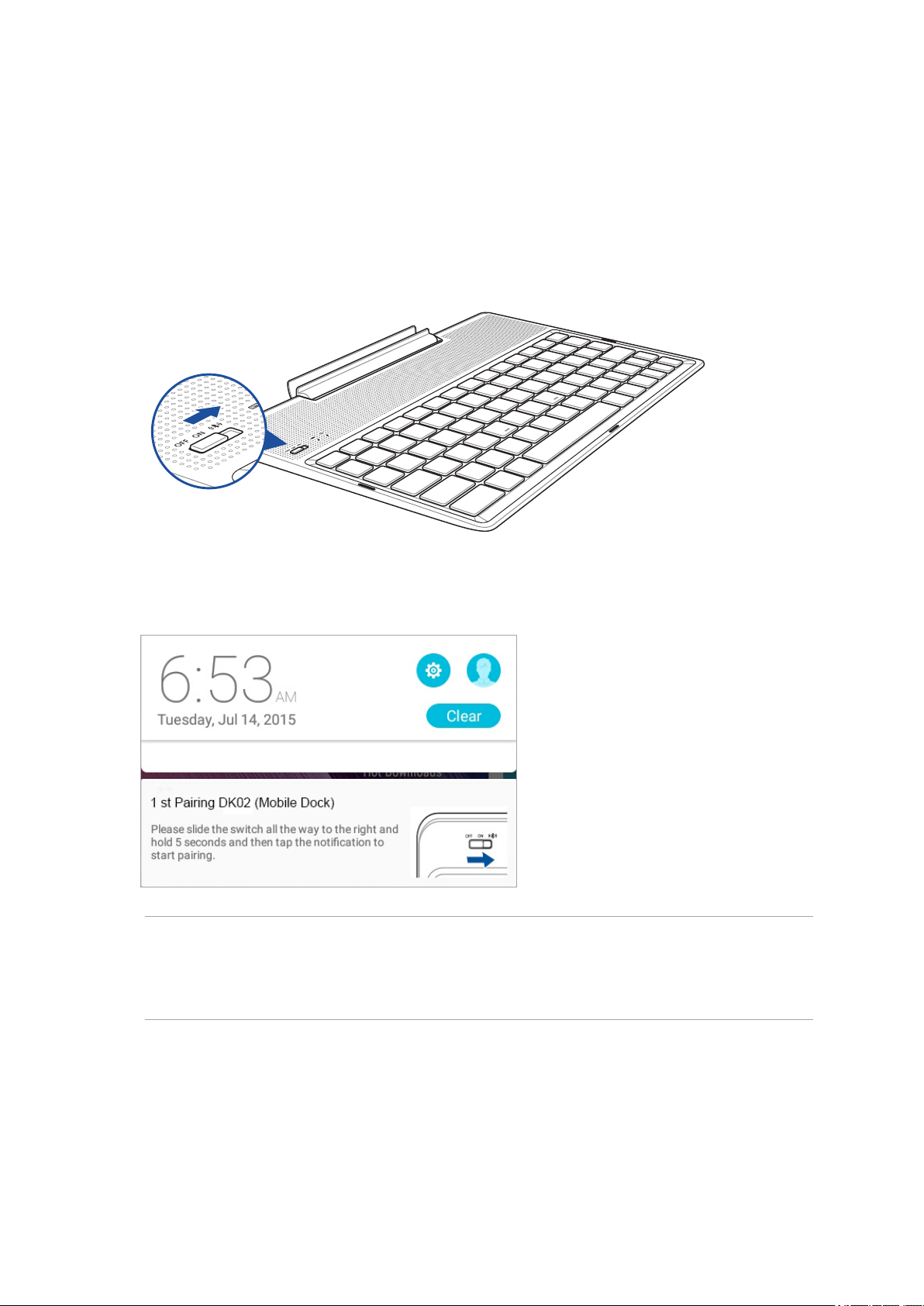
ในก�รจับคู่แท็บเล็ต ASUS ของคุณกับ ASUS โมบ�ยล์ด็อก
คุณอ�จใช้ ASUS โมบ�ยล์ด็อกเพื่อเชื่อมต่อแบบไร้ส�ยกับ ASUS ZenPad 10 ของคุณโดยก�รจับคู่บลูทูธ
ให้ดูขั้นตอนต่อไปนี้เพื่อเรียนรู้วิธีก�รสร้�งก�รเชื่อมต่อนี้:
1. เปิด ASUS โมบ�ยล์ด็อก และฟังก์ชันบลูทูธ โดยก�รกดสวิตซ์ไป ท�งขว�จนสุด และค้�งไว้เป็นเวล�
ห้� (5) วิน�ที
2. แทปก�รแจ้งเตือนเพื่อ เริ่มก�รจับคู่
หมายเหตุ:
• หลังจ�กที่จับคู่แล้ว ไม่จำ�เป็นต้องจับคู่ ASUS ZenPad 10 กับ ASUS โมบ�ยล์ด็อกอีกเปิดเครื่อง ASUS
โมบ�ยล์ด็อก และก�รเชื่อมต่อบลูทูธจะถูกสร้�งขึ้นโดยอัตโนมัติ
• นอกจ�กนี้ คุณยังส�ม�รถสร้�งก�รเชื่อมต่อบลูทูธ ได้โดยก�รทำ�ต�มขั้นตอนในหน้�ถัดไปได้ด้วย
บทที่ 1: เตรียม Zen ของคุณให้พร้อม!
28
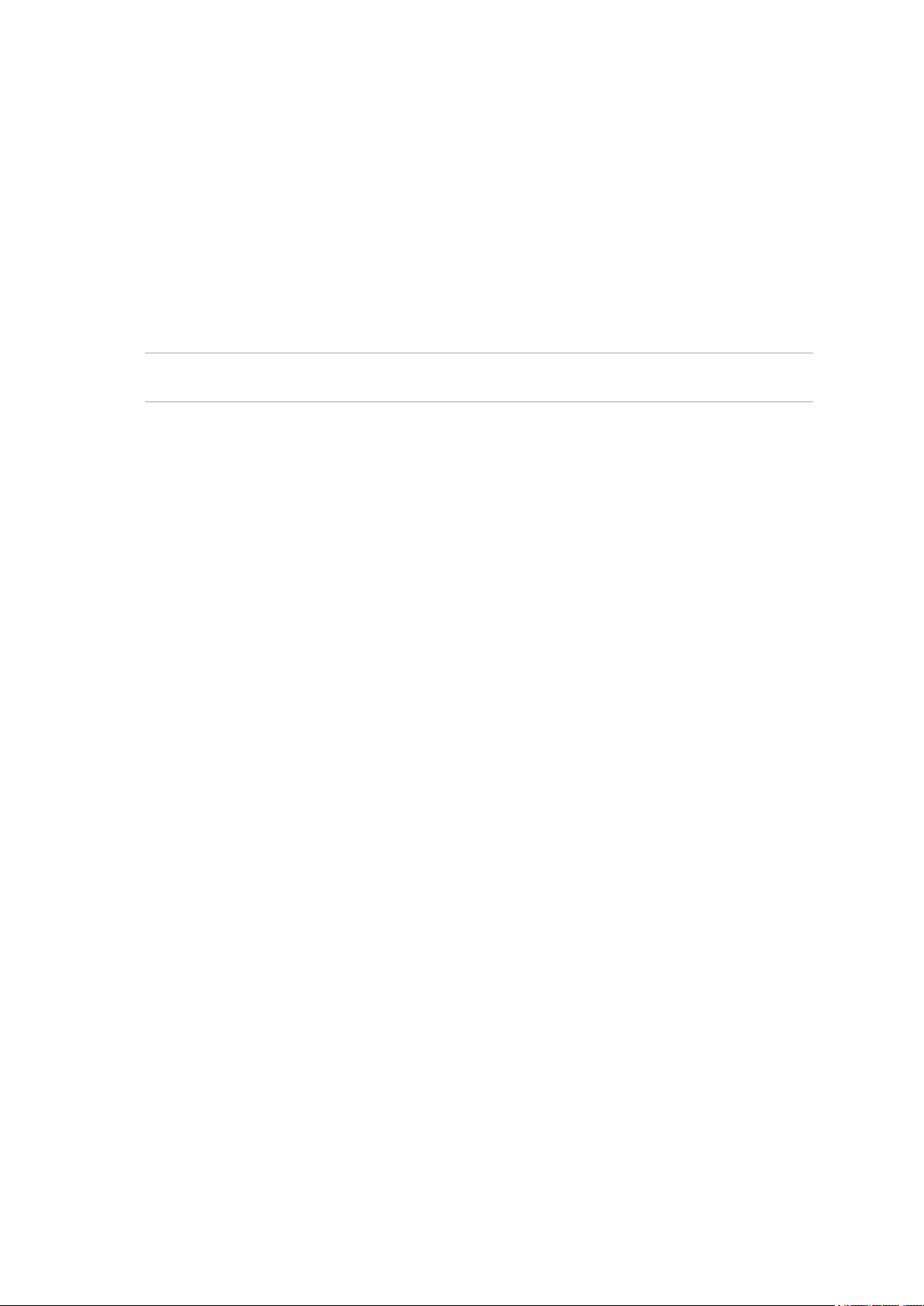
ในก�รจับคู่อุปกรณ์บลูทูธของคุณกับ ASUS โมบ�ยล์ด็อก:
คุณอ�จใช้ ASUS โมบ�ยล์ด็อกเพื่อเชื่อมต่อแบบไร้ส�ยกับอุปกรณ์บลูทูธของคุณผ่�นก�รจับคู่บลูทูธ
ให้ดูขั้นตอนต่อไปนี้เพื่อเรียนรู้วิธีก�รสร้�งก�รเชื่อมต่อนี้:
1. เปิด ASUS โมบ�ยล์ด็อกและฟังก์ชันบลูทูธโดยก�รกด
สวิตซ์ไปท�งขว�จนสุดและค้�งไว้เป็นเวล�ห้� (5) วิน�ที
2. เปิดคุณสมบัติบลูทูธของอุปกรณ์ของคุณ
3. ค้นห�ชื่อ 1st Pairing ASUS Keyboard ในร�ยก�รอุปกรณ์บลูทูธเพื่อจับคู่ จ�กนั้นเลือกร�ยก�ร
หมายเหตุ: ถ้�คุณสมบัติบลูทูธของอุปกรณ์ของคุณเปิดอยู่ก่อนหน้�ขั้นตอนที่ 1, ให้รีเฟรช
และค้นห�ร�ยก�รของอุปกรณ์ที่ตรวจพบอีกครั้ง
ในก�รตัดก�รเชื่อมต่อแป้นพิมพ์บลูทูธ:
1. เลื่อนสวิตช์ไปที่ปิด เพื่อปิดทำ�ง�นก�รเชื่อมต่อของแป้นพิมพ์
2. ภ�ยใต้ Settings (การตั้งค่า) ในแท็บเล็ตของคุณ ปิดทำ�ง�นก�รเชื่อมต่อของแป้นพิมพ์
บทที่ 1: เตรียม Zen ของคุณให้พร้อม!
29
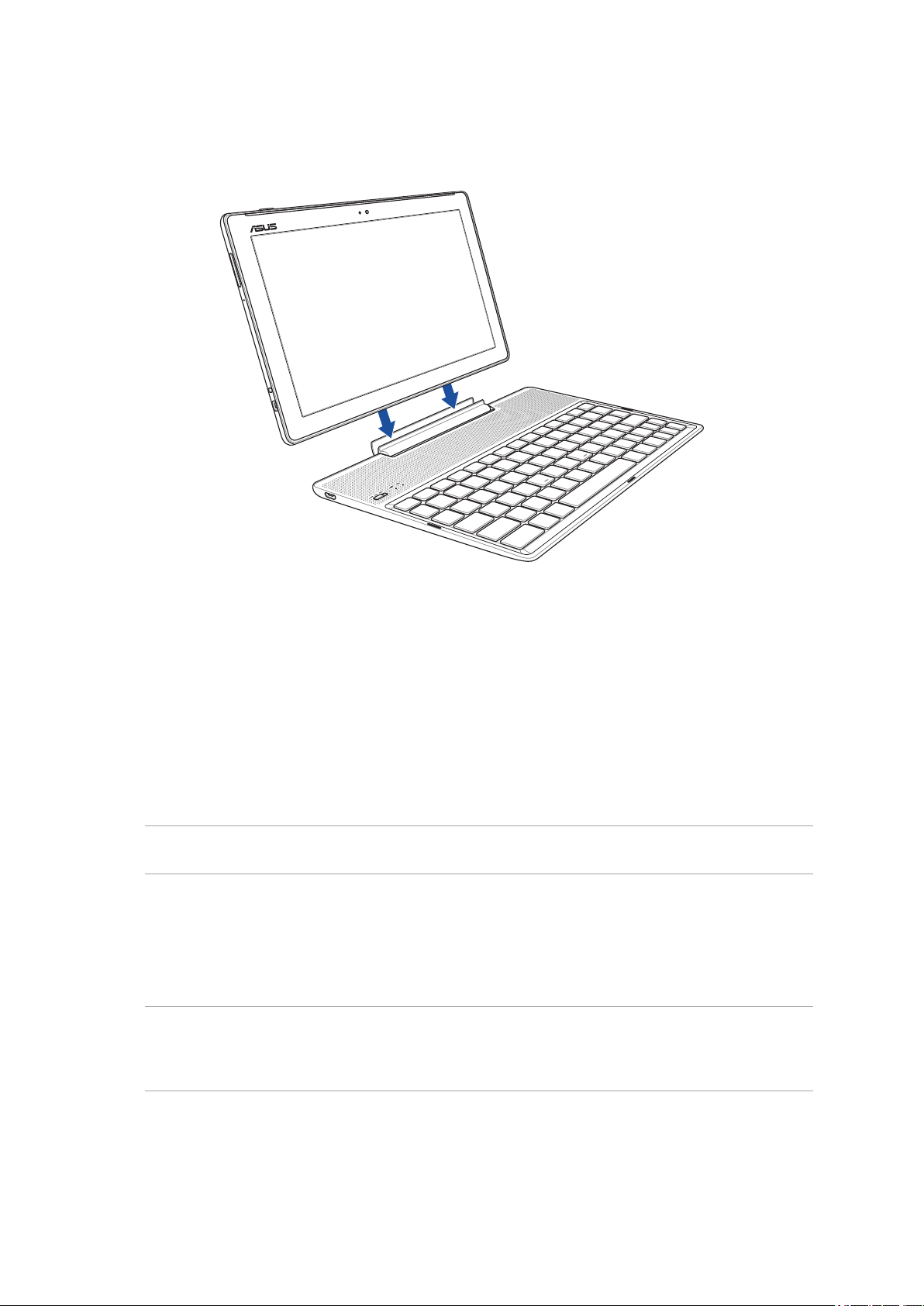
ก�รด็อกแท็บเล็ต ASUS ของคุณ
ในก�รด็อกแท็บเล็ต ASUS ของคุณ:
1. ว�ง ASUS โมบ�ยล์ด็อกบนพื้นผิวที่เรียบและมั่นคง
2. จัดแท็บเล็ต ASUS ให้ตรงกับ ASUS โมบ�ยล์ด็อก
3. เสียบแท็บเล็ต ASUS เข้�กับบ�นพับอย่�งมั่นคง
สำาคัญ! หยิบส่วนประกอบอุปกรณ์ทั้งชิ้นจ�กด้�นล่�งเสมอ ในขณะที่แท็บเล็ต ASUS ของคุณต่ออยู่กับ ASUS
โมบ�ยล์ด็อก
ก�รใช้ปุ่มพิเศษ
ส่วนต่อไปนี้ กำ�หนดฮ็อตคีย์บนแป้นพิมพ์ของ โมบ�ยล์ ด็อก บ�งคำ�สั่งอ�จมี ฟังก์ชั่นที่ใช้ต�มลำ�พัง
และบ�งคำ�สั่งต้องใช้ผสมกับปุ่มฟังก์ชั่น <Fn>
หม�ยเหตุ:
• ตำ�แหน่งของฮ็อตคีย์ในฟังก์ชั่นคีย์อ�จแตกต่�งกันขึ้นอยู่กับรุ่น แต่ ฟังก์ชั่นควรจะเหมือนกัน
• เสียบแท็บเล็ต ASUS เข้�กับบ�นพับอย่�งมั่นคง
บทที่ 1: เตรียม Zen ของคุณให้พร้อม!
30
